EPSON Stylus Photo P…
Драйвер принтера и утилита status monitor, Epson stylus photo p50 инструкция, Доступ к по принтера в windows Чат поддержки
- Изображение
- Текст
EPSON Stylus Photo P50
Инструкция
Драйвер принтера и утилита Status Monitor
Доступ к ПО принтера в Windows
Доступ к драйверу принтера в Mac OS X
Драйвер принтера позволяет настраивать различные параметры для достижения
наилучшего качества печати. Утилиты, включая утилиту Status Monitor, помогают
тестировать принтер и поддерживать оптимальные условия работы.
Примечание для пользователей Windows:
Драйвер принтера может автоматически проверять наличие новой версии
драйвера на сайте Epson и устанавливать её. В окне Maintenance (Сервис)
драйвера принтера щелкните кнопку Driver Update (Обновление
драйвера) и выполняйте инструкции, отображаемые на экране. Если кнопка
не отображается в окне Maintenance (Сервис), щелкните All Programs
(Все программы) или Programs (Программы) в стартовом меню Windows
и найдите соответствующий ярлык в папке Epson.
Если необходимо изменить язык, в окне драйвера принтера Maintenance
(Сервис) выберите нужный язык в области Language (Язык). В зависимости
от региона поставки эта функция может быть недоступна.
Доступ к ПО принтера в Windows
Драйвер принтера можно открыть из большинства приложений Windows через меню
Start (Пуск) или с панели задач.
Если вы открываете драйвер принтера из приложения, сделанные настройки
применяются только к этому приложению.
Если вы открываете драйвер принтера через стартовое меню или с панели задач,
сделанные настройки применяются ко всем приложениям Windows.
Доступ к драйверу принтера описан в следующем разделе.
Примечание:
В этом руководстве иллюстрации для драйвера принтера в Windows сделаны
в Windows Vista.
Из приложений Windows
Щелкните Print (Печать) или Print Setup (Параметры печати) в меню File
(Файл).
В открывшемся диалоговом окне щелкните Printer (Принтер), Setup
(Настройка), Options (Параметры), Preferences (Настройки) или Properties
(Свойства). (В зависимости от используемого приложения может потребоваться
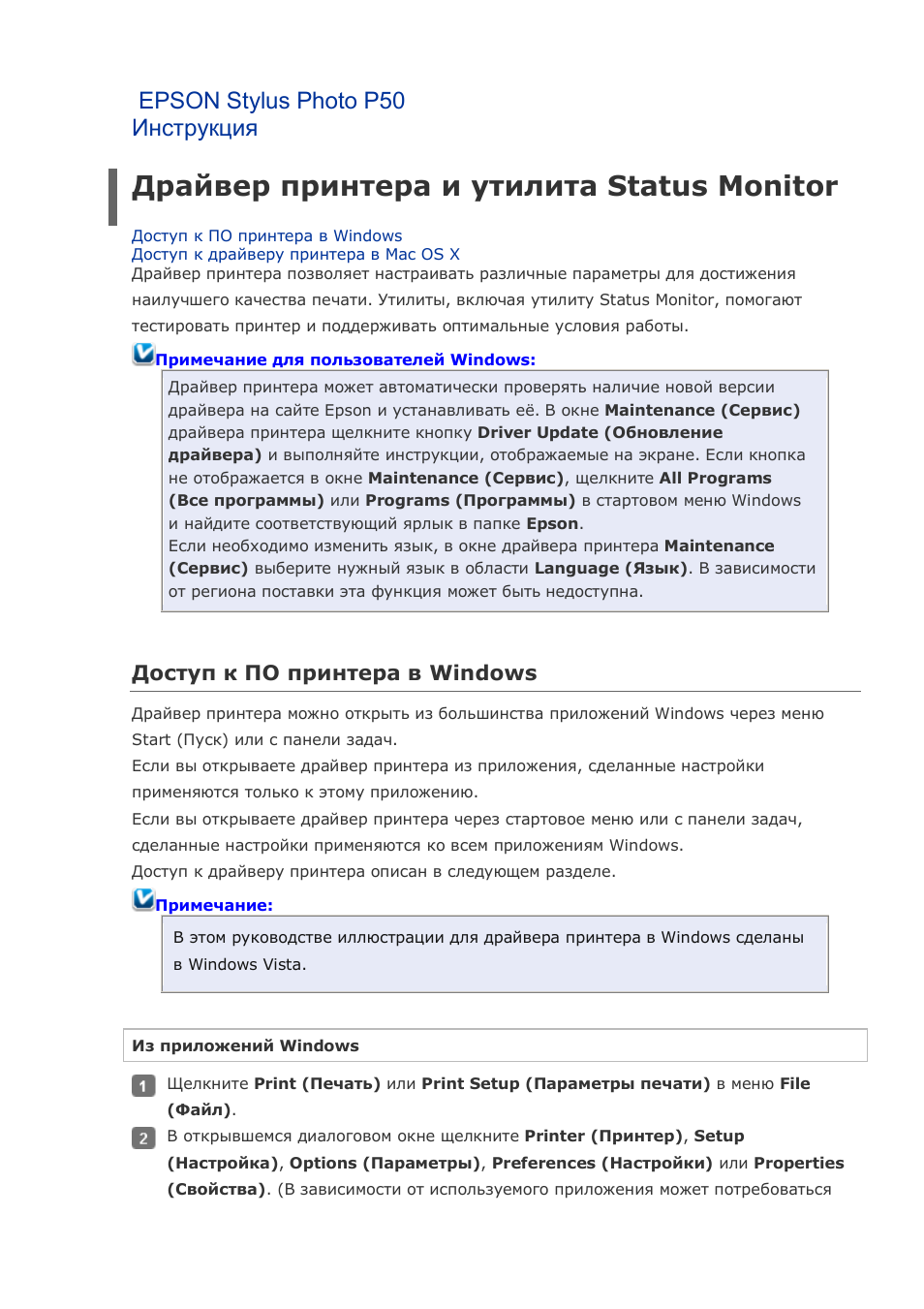
щелкнуть одну из этих клавиш или их комбинацию.)
Через меню Start (Пуск)
В Windows Vista:
Щелкните стартовую кнопку, выберите Control Panel (Панель управления), затем
выберите Printer (Принтер) в категории Hardware and Sound (Оборудование и
звук). Выберите принтер и щелкните Select printing preferences (Выбор настроек
печати).
В Windows XP:
Щелкните Start (Пуск), затем Control Panel (Панель управления), затем Printers
and Other Hardware (Принтеры и другое оборудование) и щелкните Printers and
Faxes (Принтеры и факсы). Выберите принтер, затем щелкните Printing
Preferences (Настройка печати) в меню File (Файл).
В Windows 2000:
Щелкните Start (Пуск), выберите Settings (Настройка) и щелкните Printers
(Принтеры). Выберите принтер, затем щелкните Printing Preferences (Настройка
печати) в меню File (Файл).
Из значка принтера на панели задач
Щелкните значок принтера на панели задач правой кнопкой мыши и выберите Printer
Settings (Настройки принтера).
Для добавления значка принтера на панель задач, откройте драйвер принтера из меню
Start (Пуск) как описано выше. Перейдите на вкладку Maintenance (Сервис),
щелкните кнопку Speed & Progress (Скорость и ход печати) и затем кнопку
Monitoring Preferences (Контролируемые параметры). В диалоговом окне
Monitoring Preferences (Контролируемые параметры) установите флажок Shortcut Icon
(Значок в панели задач).
Получение информации из интерактивного Справочного руководства
Можно открыть интерактивное Справочное руководство к драйверу принтера из вашего
приложения или через стартовое меню в Windows.
Доступ к ПО принтера в Windows
В окне драйвера принтера сделайте следующее.
Щелкните интересующий элемент правой кнопкой мыши и выберите Help (Справка).
Щелкните кнопку
в правом верхнем углу окна и, затем, щелкните интересующий
элемент (только в Windows XP и 2000).
Верх
Доступ к драйверу принтера в Mac OS X
В таблице описано, как открыть диалоговые окна драйвера принтера.
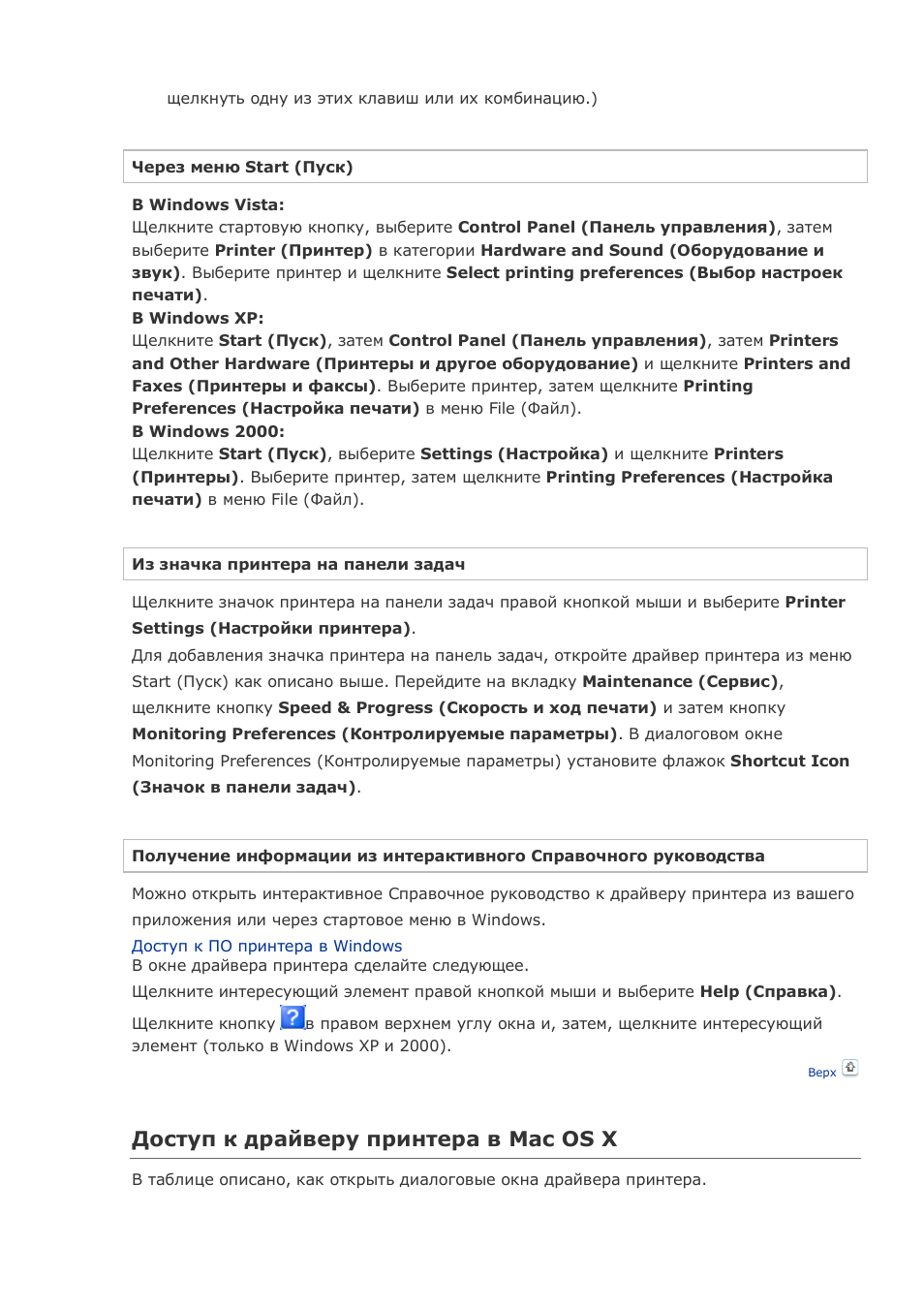
Диалоговое
окно
Доступ
Page Setup
(Параметры
страницы)
В меню File (Файл) вашего приложения выберите Page Setup
(Параметры страницы)
Примечание для пользователей Mac OS X 10.5
В зависимости от вашего приложения, пункт Page Setup
(Параметры страницы) может не отображаться в меню
File (Файл).
Print (Печать) В меню File (Файл) вашего приложения выберите Print
(Печать)
EPSON Printer
Utility3
Это окно можно открыть тремя способами.
Дважды щелкните значок EPSON Printer Utility3 в папке
Applications на жестком диске (Macintosh HD). Выберите свой
принтер в списке Printer List и щелкните OK.
В меню File (Файл) вашего приложения выберите Print
(Печать). В окне Print (Печать) выберите Print Settings
(Настройки печати) и щелкните значок
. Этот значок не
отображается при использовании сетевого принтера.
Только для Mac OS X 10.3 и 10.4
Откройте папку Applications (Приложения) на жестком диске,
затем папку Utilities (Утилиты) и дважды щелкните значок Print
Center или Printer Setup Utility. Выберите нужный принтер
в списке и щелкните кнопку Configure (Настроить) или
Utility (Утилиты)
Получение информации из интерактивного Справочного руководства
Щелкните кнопку
Help (Помощь)в диалоговом окне Print (Печать).
Удобный способ печати фотографий
Запуск Epson Easy Photo Print
Epson Easy Photo Print позволяет размещать и печатать цифровые изображения на
бумаге разного типа. Пошаговые инструкции позволяют просматривать изображения
и добиваться нужного эффекта без сложной настройки.
При помощи функции Quick Print (Быстрая печать) можно одним щелчком мыши
запустить печать с выбранными настройками.
Запуск Epson Easy Photo Print
Дважды щелкните значок Epson Easy Photo Print на рабочем столе.
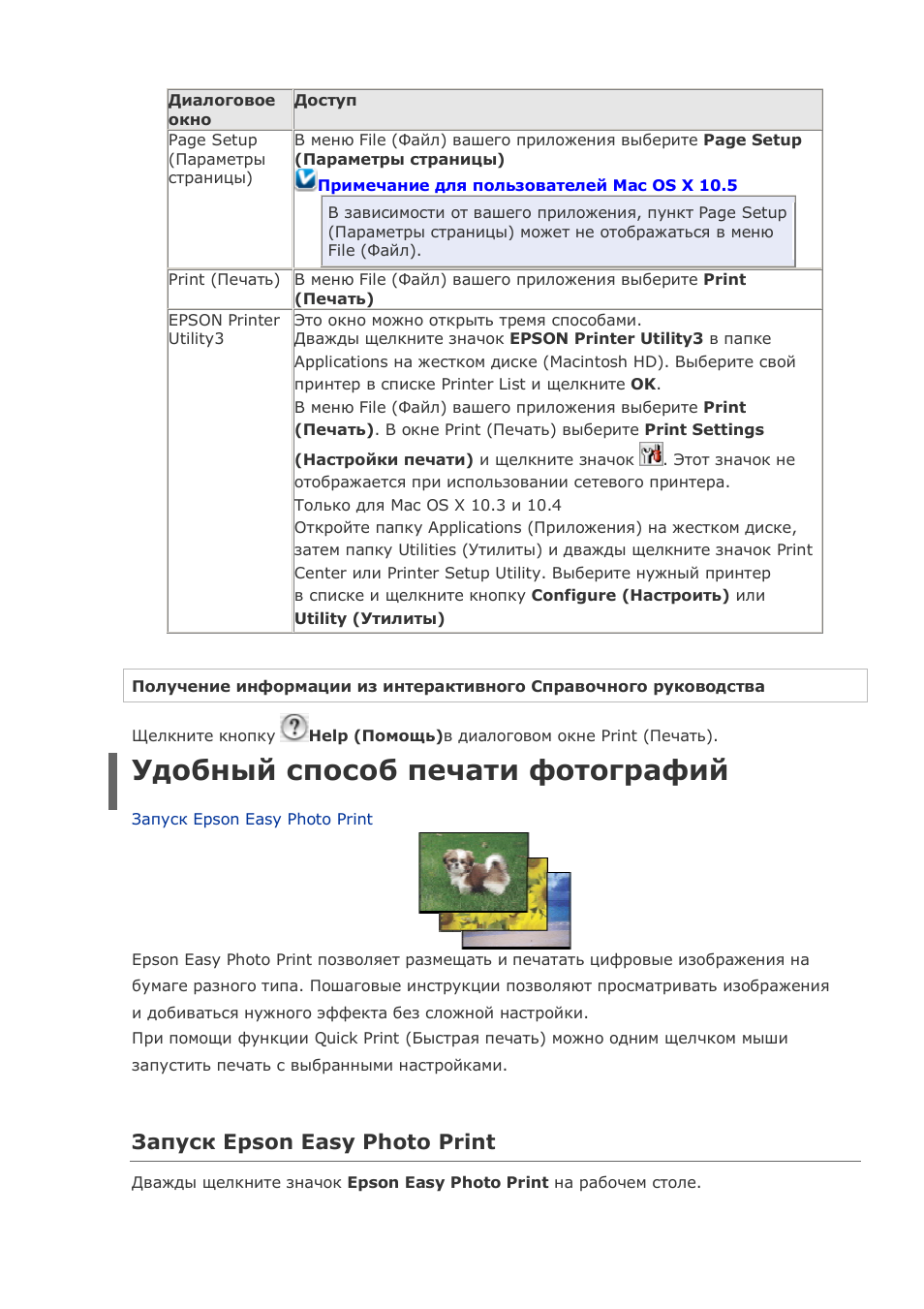
В Windows Vista:
Щелкните стартовую кнопку, выберите All Programs (Все программы), щелкните
Epson Software и затем щелкните Easy Photo Print.
В Windows XP и 2000:
Щелкните Start (Пуск), выберите All Programs (в Windows XP или Programs
(Программы) (в Windows 2000), выберите Epson Software и щелкните Easy Photo
Print.
Для получения подробной информации выберите User’s Guide (Руководство
пользователя) в меню Help (Справка) этого приложения.
Создание и печать рисунков на CD/DVD
Запуск Epson Print CD
Программа Epson Print CD позволяет создавать рисунки с текстом и изображениями для
CD/DVD на компьютере и печатать их прямо на дисках диаметром 12 см или 8 см.
Запуск Epson Print CD
Дважды щелкните значок Print CD на рабочем столе.
В Windows Vista:
Щелкните стартовую кнопку, выберите All Programs (Все программы), щелкните
Epson Software и затем щелкните Print CD.
В Windows XP и 2000:
Щелкните Start (Пуск), выберите All Programs (Все программы) (в Windows XP или
Programs (Программы) (в Windows 2000), выберите Epson Software и щелкните
Print CD.
Инструкции по редактированию и печати рисунков для CD/DVD смотрите в следующем
разделе.
См. раздел
Печать на CD/DVD
Печать web-страниц по размеру бумаги
Доступ к EPSON Web-To-Page

EPSON Web-To-Page позволяет печатать Web-страницы, подгоняя их размер под
выбранный размер бумаги. Кроме того, вы можете предварительно просмотреть
документ перед печатью.
Примечание:
Это приложение недоступно в Windows Vista, XP x64 и Mac OS X.
Примечание для пользователей Windows Internet Explorer 7:
Печать web-страниц в размер бумаги — стандартная функция Windows
Internet Explorer 7.
Доступ к EPSON Web-To-Page
После установки EPSON Web-To-Page в Microsoft Internet Explorer появляется панель
инструментов этой программы. Если она отсутствует, в меню View (Вид), в Internet
Explorer выберите меню Toolbars (Панели инструментов) и щелкните EPSON Web-
To-Page.
Удаление ПО принтера
Удаление драйвера принтера
Удаление Руководства пользователя
Удаление других приложений Epson
Удаление драйвера принтера
Вам может понадобиться удалить драйвер принтера, чтобы:
обновить операционную систему вашего компьютера;
вручную обновить версию драйвера (встроенная в драйвер функция обновления
удаляет старую версию драйвера автоматически);
устранить неполадки в работе драйвера принтера.
Перед обновлением операционной системы или драйвера принтера убедитесь, что
старая версия драйвера принтера была удалена. Установка поверх существующего
драйвера принтера приведет к ошибке.
В Windows Vista
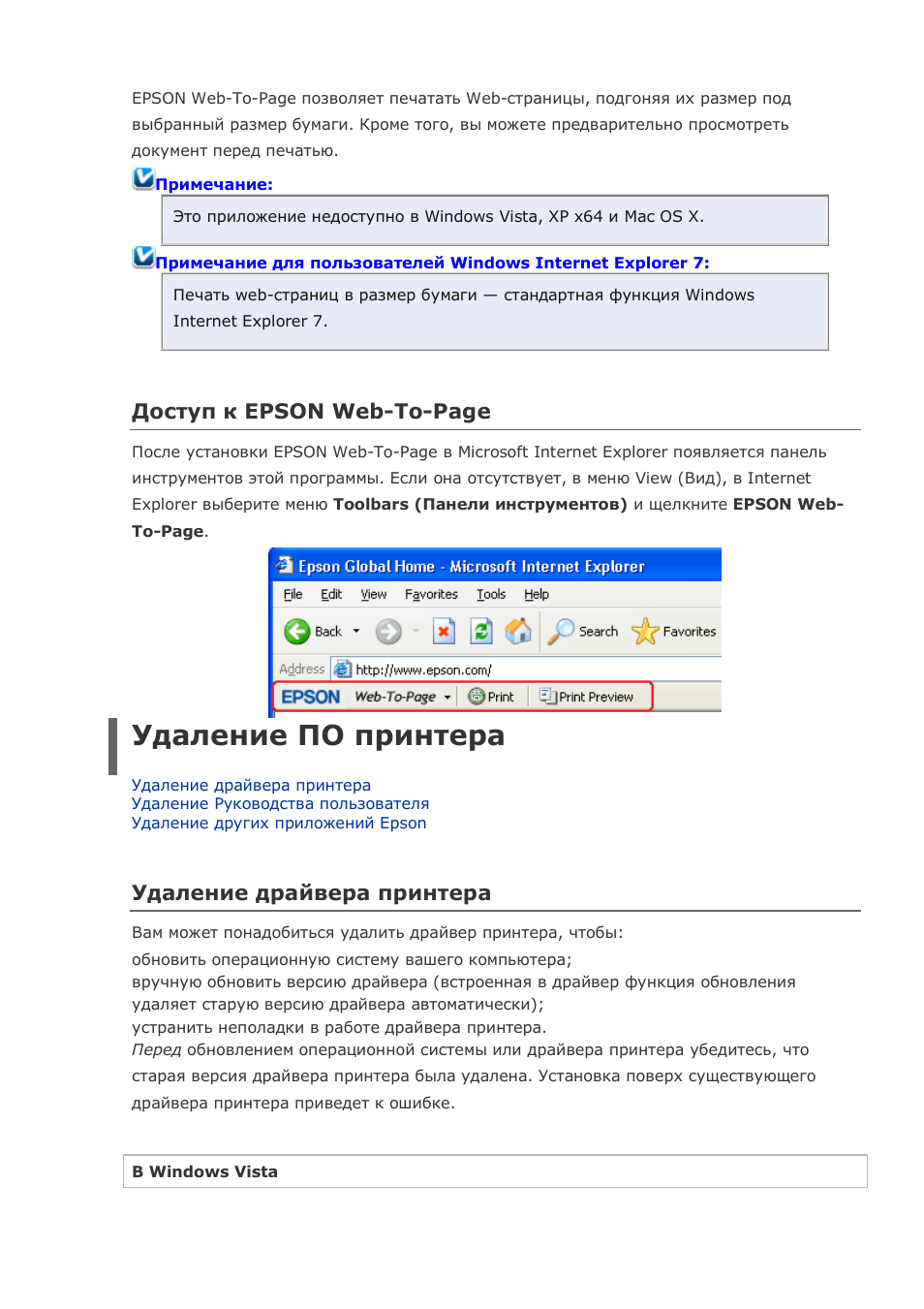
Примечание:
Чтобы удалить приложения в операционной системе Windows Vista,
необходимо ввести имя и пароль пользователя с правами администратора,
если вы входите в систему как пользователь со стандартными правами.
Выключите устройство и отсоедините кабель.
Щелкните стартовую кнопку и выберите Control Panel (Панель управления).
Щелкните Uninstall a program (Удаление программы) в категории Programs
(Программы) и выберите принтер из списка.
Щелкните Uninstall, затем щелкните Continue (Продолжить) в окне User Account
Control (Контроль учетных записей).
Выберите значок принтера и щелкните OK.
Щелкните OK, чтобы удалить драйвер принтера.
В Windows XP и 2000
Примечание:
Для удаления приложений в Windows XP необходимо войти в систему под
учетной записью Computer Administrator (Администратор компьютера).
Для удаления приложений в Windows 2000 необходимо войти в систему под
учетной записью с правами администратора [принадлежащей группе
Administrators (Администраторы)].
Выключите устройство и отсоедините кабель.
В Windows XP:
Щелкните кнопку Start (Пуск) и выберите Control Panel (Панель управления).
В Windows 2000:
Щелкните Start (Пуск), затем Settings (Настройка) и выберите Control Panel
(Панель управления).
Дважды щелкните значок Add or Remove Programs (Установка или удаление
программ) и выберите принтер из списка.
Click Remove.
Выберите значок принтера и щелкните OK.
Щелкните OK, чтобы удалить драйвер принтера.
В Mac OS X
Примечание:
Для удаления приложений необходимо войти в систему под учетной записью
Computer Administrator (Администратор компьютера). Нельзя удалять
приложения, если вы зарегистрировались под именем пользователя
с ограниченными правами.
Закройте все приложения.
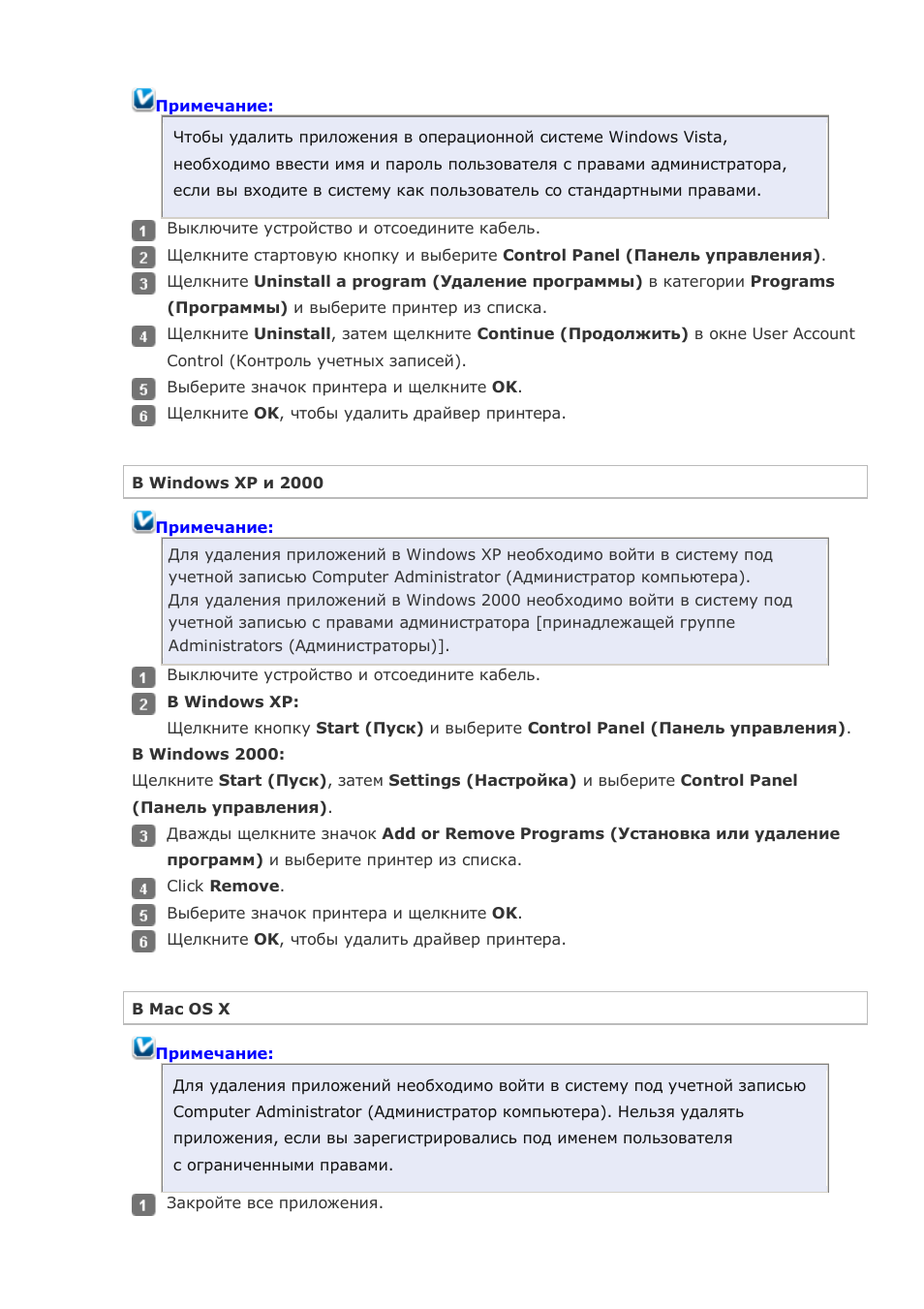
Вставьте компакт-диск с ПО принтера Epson в привод CD-ROM на вашем Macintosh.
Дважды щелкните значок Install Navi в папке EPSON.
Щелкните Software List (Список программ) и затем два раза щелкните Printer
Driver (Драйвер притнера).
Прочтите и примите условия лицензионного соглашения об использовании
пограммного обеспечения.
В меню в левом верхнем углу выберите Uninstall (Удалить) и щелкните кнопку
Uninstall (Удалить).
Для завершения удаления драйвера принтера выполните инструкции на экране.
Примечание для пользователей Mac OS X 10.3 или 10.4:
Если после удаления ПО принтера имя принтера останется в Print Center или
Print Setup Utility, в списке Printer List (Список принтеров) выберите имя
принтера и щелкните Delete (Удалить).
Верх
Удаление Руководства пользователя
В Windows Vista
Примечание:
Чтобы удалить приложения в операционной системе Windows Vista,
необходимо ввести имя и пароль пользователя с правами администратора,
если вы входите в систему как пользователь со стандартными правами.
Выключите устройство и отсоедините кабель.
Щелкните стартовую кнопку и выберите Control Panel (Панель управления).
Щелкните значок Uninstall a program (Удаление приложения) в категории
Programs (Программы).
Из списка выберите Руководство пользователя.
Щелкните Uninstall, затем щелкните Continue (Продолжить) в окне User Account
Control (Контроль учетных записей).
Щелкните OK.
В Windows XP и 2000
Примечание:
Для удаления приложений в Windows XP необходимо войти в систему под
учетной записью Computer Administrator (Администратор компьютера).
Для удаления приложений в Windows 2000 необходимо войти в систему под
учетной записью с правами администратора [принадлежащей группе
Administrators (Администраторы)].
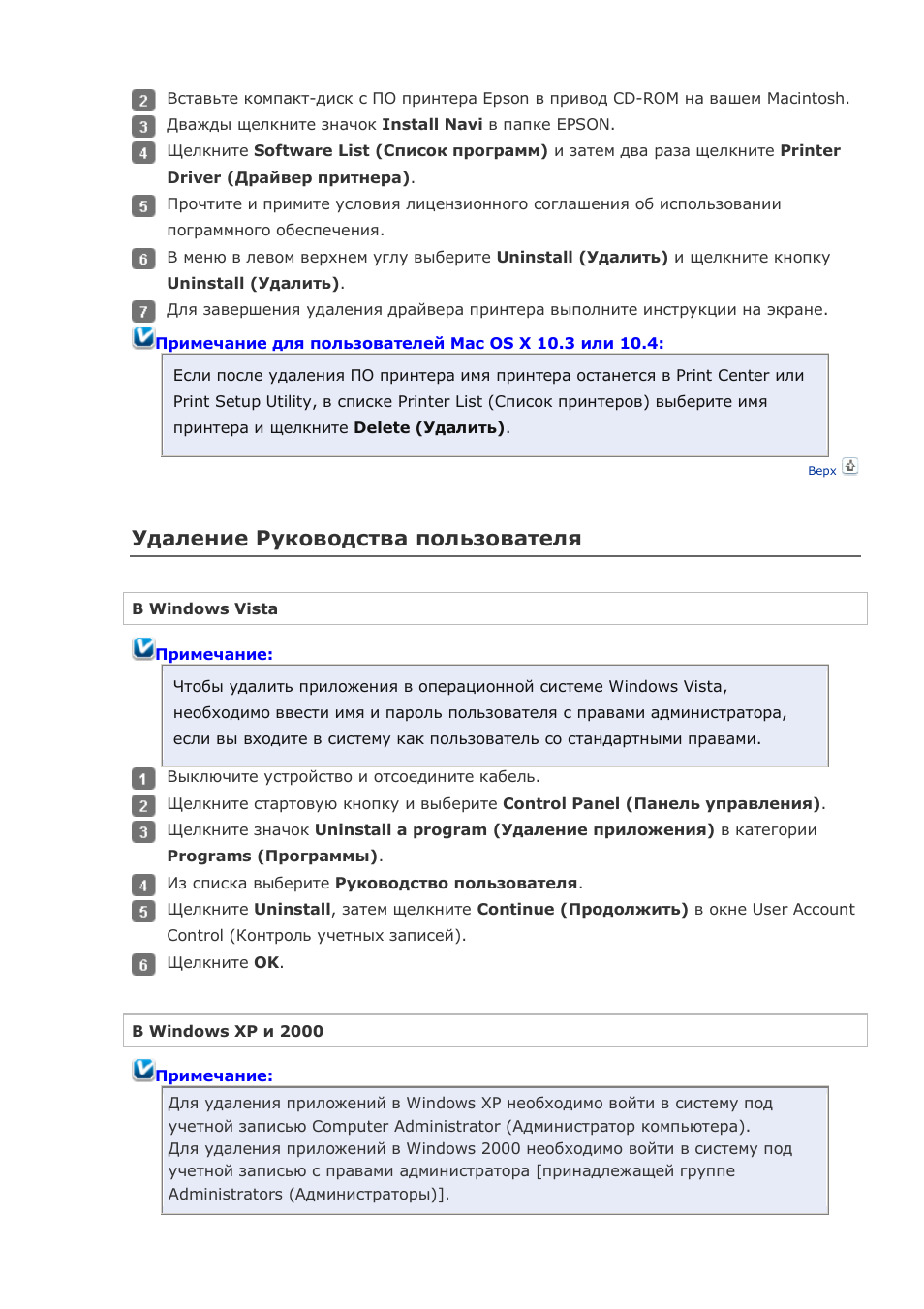
Выключите устройство и отсоедините кабель.
В Windows XP:
Щелкните кнопку Start (Пуск) и выберите Control Panel (Панель управления).
В Windows 2000:
Щелкните Start (Пуск), затем Settings (Настройка) и выберите Control Panel
(Панель управления).
Дважды щелкните значок Add or Remove Programs (Установка или удаление
программ).
Из списка выберите Руководство пользователя.
Щелкните кнопку Remove (Изменить/Удалить).
Щелкните OK.
В Mac OS X
Примечание:
Для удаления приложений необходимо войти в систему под учетной записью
Computer Administrator (Администратор компьютера). Нельзя удалять
приложения, если вы зарегистрировались под именем пользователя
с ограниченными правами.
Закройте все приложения.
Вставьте компакт-диск с ПО принтера Epson в привод CD-ROM на вашем Macintosh.
Дважды щелкните значок Install Navi в папке EPSON.
Щелкните Software List (Список программ) и затем два раза щелкните User’s
Guide (Руководство пользователя).
Щелкните Uninstall (Удалить).
Следуйте инструкциям на экране, чтобы удалить Руководство пользователя.
Верх
Удаление других приложений Epson
Ненужные приложения можно удалить. Сделайте следующее.
В Windows Vista
Примечание:
Чтобы удалить приложения в операционной системе Windows
Vista, необходимо ввести имя и пароль пользователя с правами
администратора, если вы входите в систему как пользователь
со стандартными правами.
Щелкните
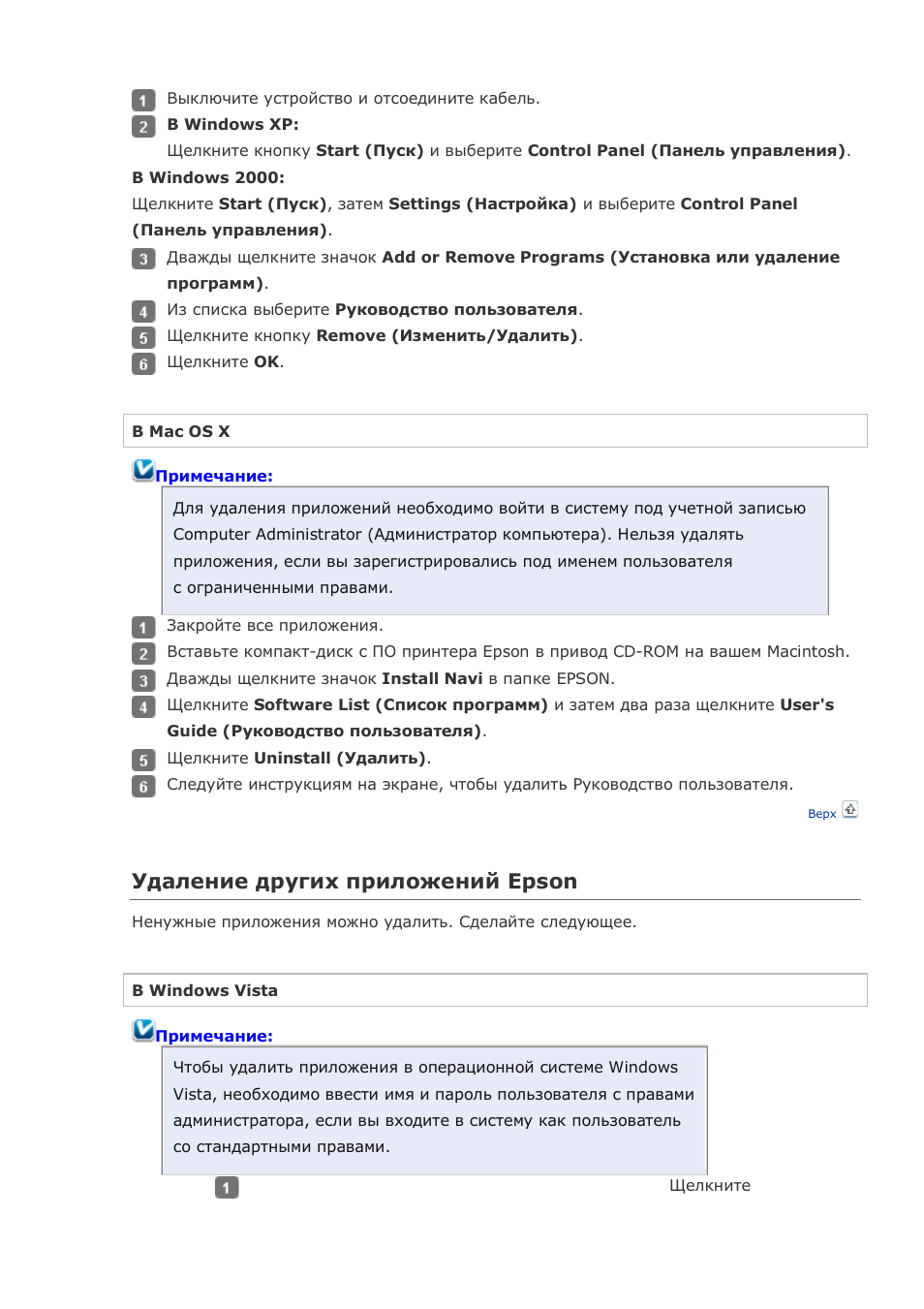
стартовую
кнопку
и выберите
Control Panel
(Панель
управления).
Щелкните значок Uninstall a program (Удаление приложения) в категории
Programs (Программы).
Выберите программы, которые нужно удалить.
Щелкните Uninstall, затем щелкните Continue (Продолжить) в окне User Account
Control (Контроль учетных записей).
Когда появится запрос на подтверждение удаления, щелкните Yes (Да).
Выполняйте инструкции, отображаемые на экране.
В Windows XP и 2000
Примечание:
Для удаления приложений в Windows XP необходимо войти в
систему под учетной записью Computer Administrator
(Администратор компьютера). Нельзя удалять приложения, если
вы зарегистрировались под именем пользователя
с ограниченными правами.
Для удаления приложений в Windows 2000 необходимо войти
в систему под учетной записью с правами администратора
[принадлежащей группе Administrators (Администраторы)].
В Windows
XP:
Щелкните
кнопку Start
(Пуск)
и выберите
Control Panel
(Панель
управления).
В Windows 2000:
Щелкните Start (Пуск), затем Settings (Настройка) и выберите Control Panel
(Панель управления).
Дважды щелкните значок Add or Remove Programs (Установка или удаление
программ).
Выберите программы, которые нужно удалить.
Щелкните кнопку Remove (Изменить/Удалить).
Когда появится запрос на подтверждение удаления, щелкните Yes (Да).
Выполняйте инструкции, отображаемые на экране.
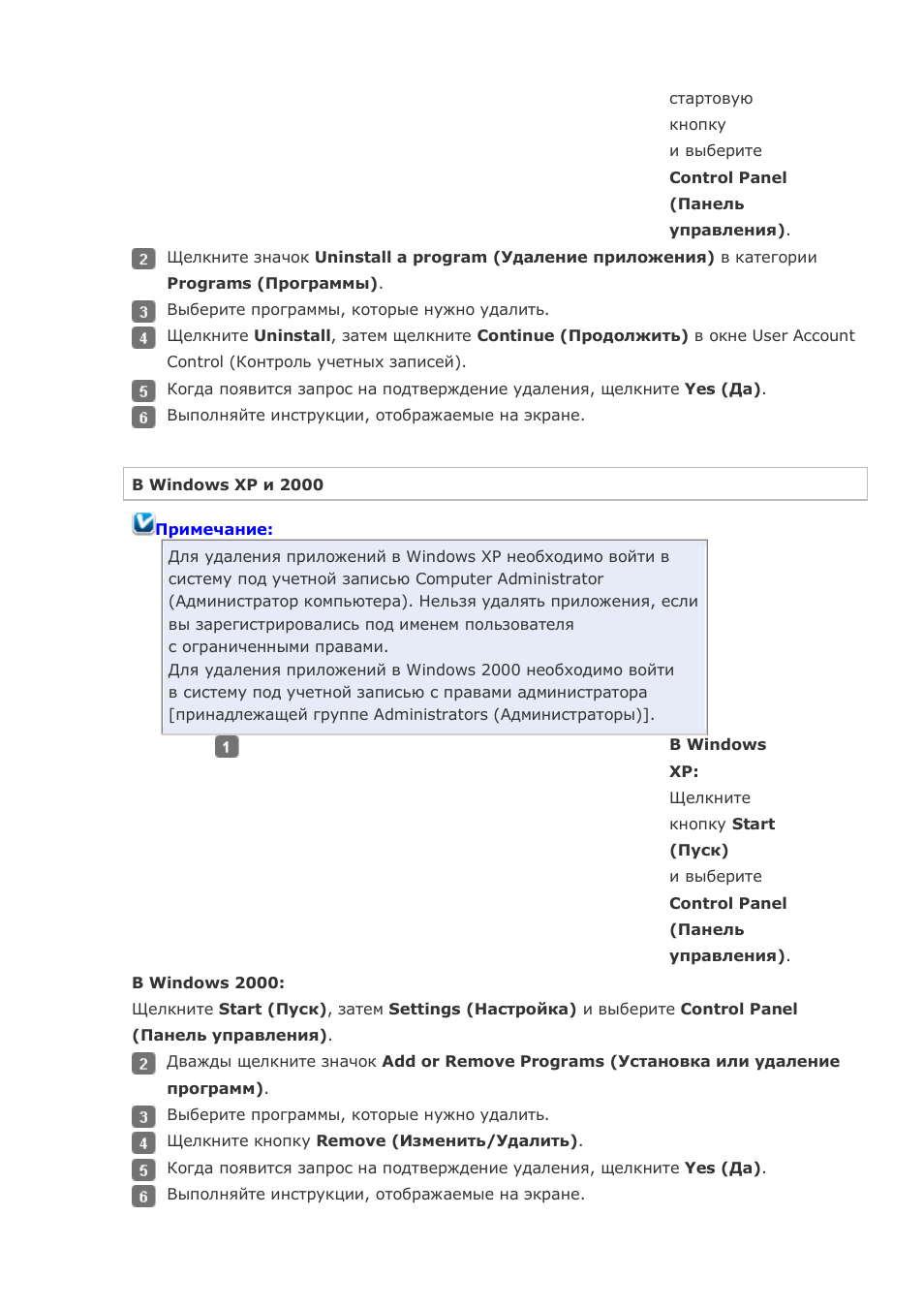
В Mac OS X
Примечание:
Для удаления приложений необходимо войти в систему под учетной записью
Computer Administrator (Администратор компьютера). Нельзя удалять
приложения, если вы зарегистрировались под именем пользователя
с ограниченными правами.
Для установки и удаления некоторых приложений используются разные
программы.
Закройте все приложения.
Вставьте компакт-диск с ПО принтера Epson в привод CD-ROM на вашем Macintosh.
Дважды щелкните значок Install Navi в папке EPSON.
Щлекните Software List (Список программ) и затем два раза щелкните по
значку приложения которое вы хотите удалить.
Прочтите и примите условия лицензионного соглашения об использовании
пограммного обеспечения.
В меню в левом верхнем углу выберите Uninstall (Удалить) и щелкните кнопку
Uninstall (Удалить).
Выполняйте инструкции, отображаемые на экране для удаления приложения.
Примечание:
Если вы не можете выбрать Uninstall (Удаление) на шаге 6, откройте папку
Applications (Приложения) на жестком диске Mac OS X, выберите
приложение которое вы хотите удалить и перетащите его на значок корзины.
Введение
Печать фотографий
Печать на CD/DVD
Печать документов
Печать web-страниц
Печать на конвертах
В этом разделе рассматривается печать в различных режимах.
Печать фотографий
Как печатать фотографии на отдельных листах бумаги различного размера и типа.
См. раздел
Печать фотографий
Верх
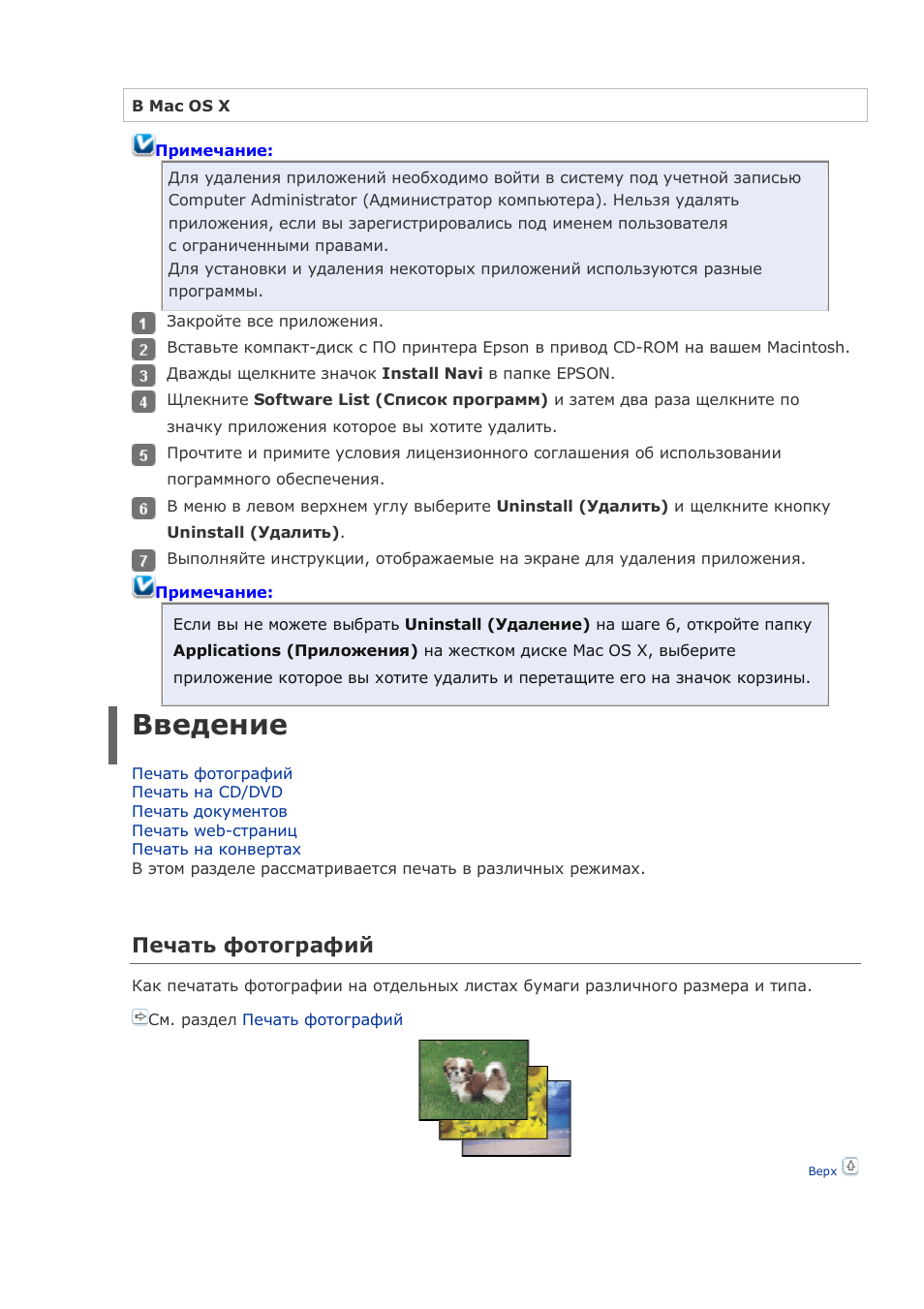
14:16
Что делать, если не печатает принтер Epson P50, T50. Делаем восстановление.
02:56
Установка СНПЧ на принтер Epson Stylus Photo P50
21:45
Быстрая прочистка печатающей головки цветного принтера. Epson photo styles p50 и др.
11:11
Обзор принтера Epson Stylus Photo P50
08:13
Epson P50 Воздух в СНПЧ
05:24
Извлечение ПГ из принтера Epson P50
Нажмите на кнопку для помощи
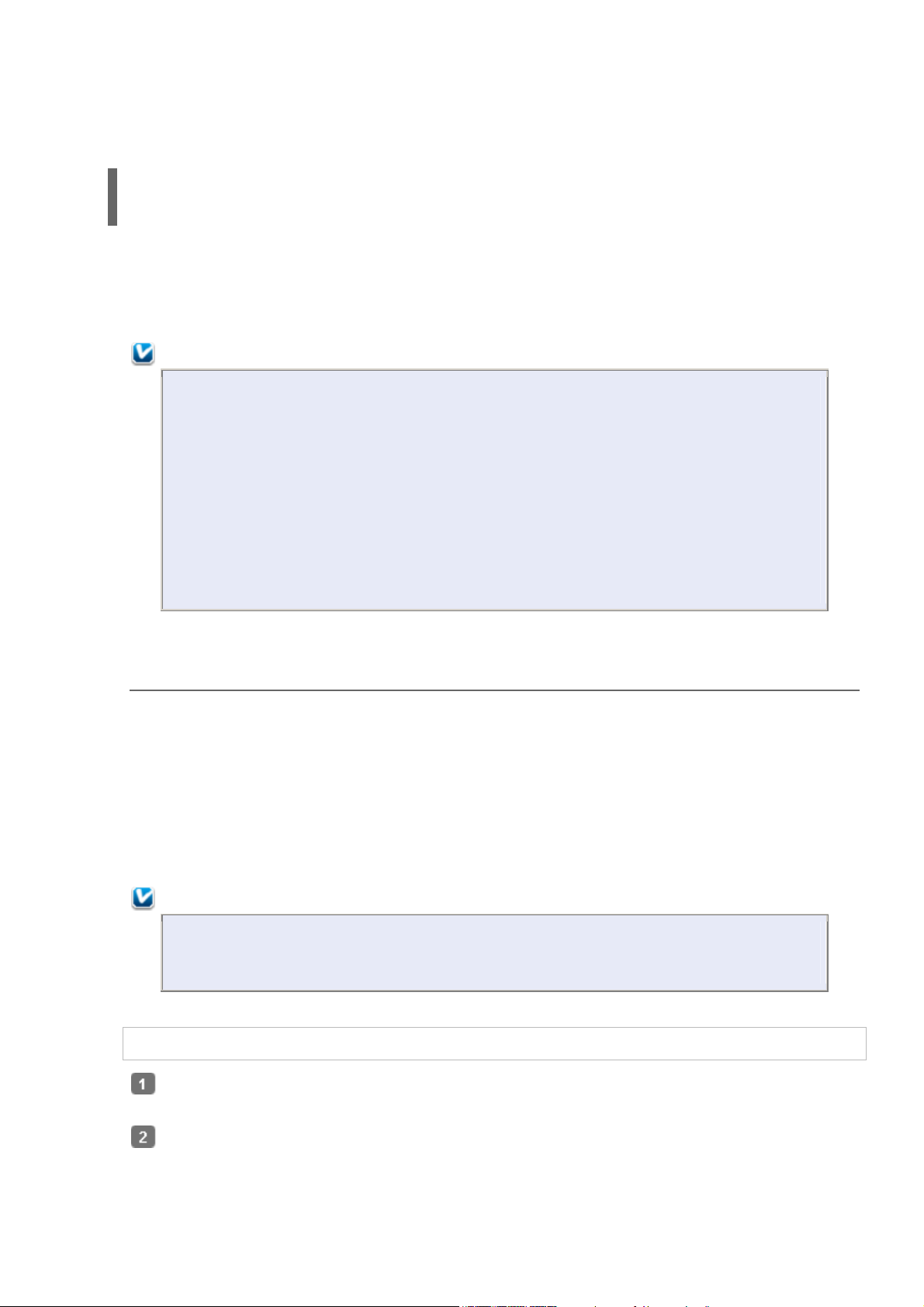
EPSON Stylus Photo P50
Драйвер принтера может автоматически проверять наличие новой версии
Print Setup (Параметры печати)
В открывшемся диалоговом окне щелкните
Инструкция
Драйвер принтера и утилита Status Monitor
Доступ к ПО принтера в Windows
Доступ к драйверу принтера в Mac OS X
Драйвер принтера позволяет настраивать различные параметры для достижения
наилучшего качества печати. Утилиты, включая утилиту Status Monitor, помогают
тестировать принтер и поддерживать оптимальные условия работы.
Примечание для пользователей Windows:
драйвера на сайте Epson и устанавливать её. В окне Maintenance (Сервис)
драйвера принтера щелкните кнопку Driver Update (Обновление
драйвера) и выполняйте инструкции, отображаемые на экране. Если кнопка
не отображается в окне Maintenance (Сервис), щелкните All Programs
(Все программы) или Programs (Программы) в стартовом меню Windows
и найдите соответствующий ярлык в папке Epson.
Если необходимо изменить язык, в окне драйвера принтера Maintenance
(Сервис) выберите нужный язык в области Language (Язык). В зависимости
от региона поставки эта функция может быть недоступна.
Доступ к ПО принтера в Windows
Драйвер принтера можно открыть из большинства приложений Windows через меню
Start (Пуск) или с панели задач.
Если вы открываете драйвер принтера из приложения, сделанные настройки
применяются только к этому приложению.
Если вы открываете драйвер принтера через стартовое меню или с панели задач,
сделанные настройки применяются ко всем приложениям Windows.
Доступ к драйверу принтера описан в следующем разделе.
Примечание:
В этом руководстве иллюстрации для драйвера принтера в Windows сделаны
в Windows Vista.
Из приложений Windows
(Файл).
(Настройка), Options (Параметры), Preferences (Настройки) или Properties
(Свойства). (В зависимости от используемого приложения может потребоваться
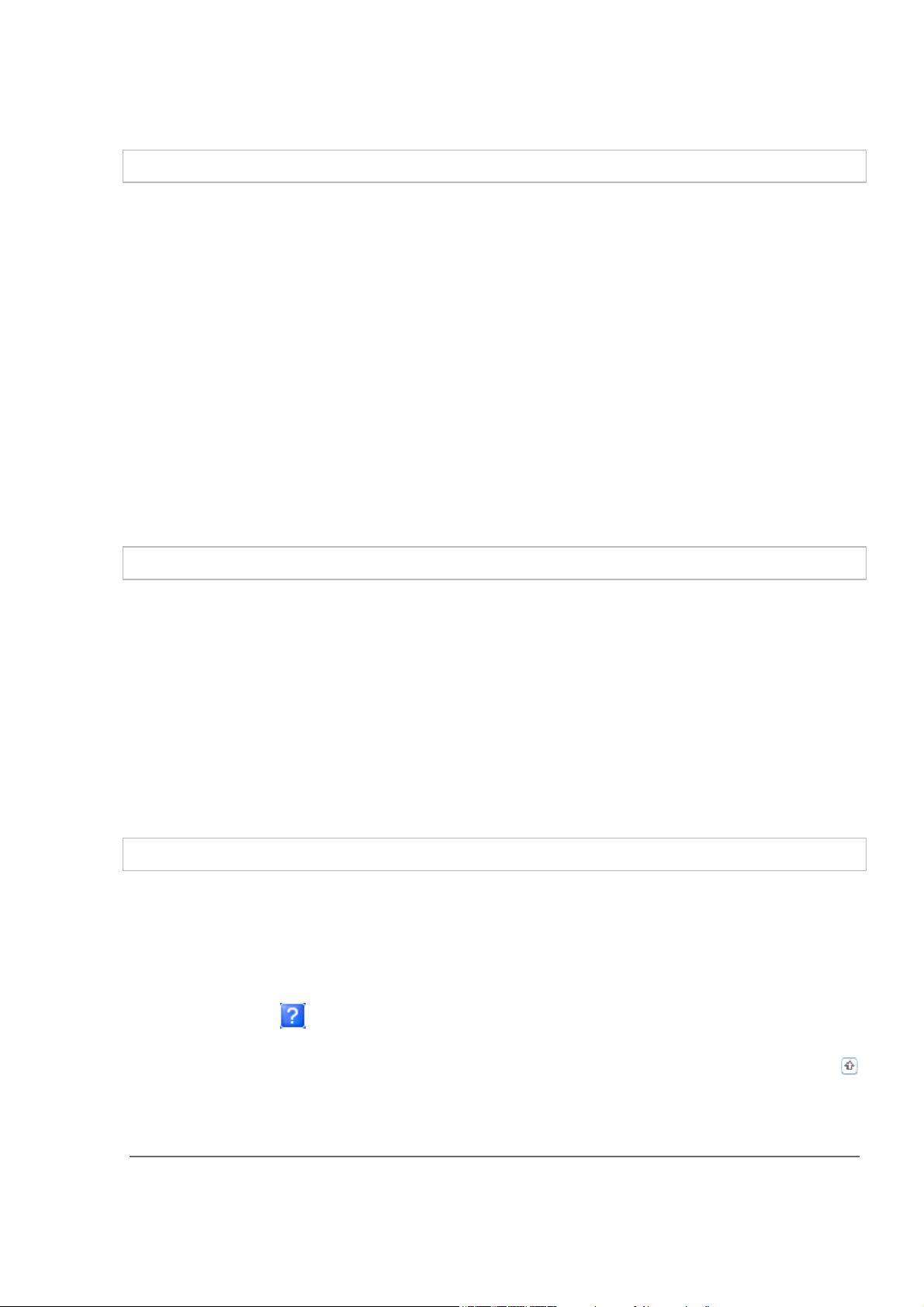
щелкнуть одну из этих клавиш или их комбинацию.)
Через меню Start (Пуск)
В Windows Vista:
Щелкните стартовую кнопку, выберите Control Panel (Панель управления), затем
выберите Printer (Принтер) в категории Hardware and Sound (Оборудование и
звук). Выберите принтер и щелкните Select printing preferences (Выбор настроек
печати).
В Windows XP:
Щелкните Start (Пуск), затем Control Panel (Панель управления), затем Printers
and Other Hardware (Принтеры и другое оборудование) и щелкните Printers and
Faxes (Принтеры и факсы). Выберите принтер, затем щелкните Printing
Preferences (Настройка печати) в меню File (Файл).
В Windows 2000:
Щелкните Start (Пуск), выберите Settings (Настройка) и щелкните Printers
(Принтеры). Выберите принтер, затем щелкните Printing Preferences (Настройка
печати) в меню File (Файл).
Из значка принтера на панели задач
Щелкните значок принтера на панели задач правой кнопкой мыши и выберите Printer
Settings (Настройки принтера).
Для добавления значка принтера на панель задач, откройте драйвер принтера из меню
Start (Пуск) как описано выше. Перейдите на вкладку Maintenance (Сервис),
щелкните кнопку Speed & Progress (Скорость и ход печати) и затем кнопку
Monitoring Preferences (Контролируемые параметры). В диалоговом окне
Monitoring Preferences (Контролируемые параметры) установите флажок Shortcut Icon
(Значок в панели задач).
Получение информации из интерактивного Справочного руководства
Можно открыть интерактивное Справочное руководство к драйверу принтера из вашего
приложения или через стартовое меню в Windows.
Доступ к ПО принтера в Windows
В окне драйвера принтера сделайте следующее.
Щелкните интересующий элемент правой кнопкой мыши и выберите Help (Справка).
Щелкните кнопку в правом верхнем углу окна и, затем, щелкните интересующий
элемент (только в Windows XP и 2000).
Верх
Доступ к драйверу принтера в Mac OS X
В таблице описано, как открыть диалоговые окна драйвера принтера.

окно
В меню File (Файл) вашего приложения выберите
В зависимости от вашего приложения, пункт Page Setup
меню File (Файл) вашего приложения выберите
Это окно можно открыть тремя способами.
(Параметры
страницы)
Utility3
(Параметры страницы)
Примечание для пользователей Mac OS X 10.5
(Параметры страницы) может не отображаться в меню
File (Файл).
(Печать)
Дважды щелкните значок EPSON Printer Utility3 в папке
Applications на жестком диске (Macintosh HD). Выберите свой
принтер в списке Printer List и щелкните OK.
В меню File (Файл) вашего приложения выберите Print
(Печать). В окне Print (Печать) выберите Print Settings
(Настройки печати) и щелкните значок . Этот значок не
отображается при использовании сетевого принтера.
Только для Mac OS X 10.3 и 10.4
Откройте папку Applications (Приложения) на жестком диске,
затем папку Utilities (Утилиты) и дважды щелкните значок Print
Center или Printer Setup Utility. Выберите нужный принтер
в списке и щелкните кнопку Configure (Настроить) или
Utility (Утилиты)
Получение информации из интерактивного Справочного руководства
Щелкните кнопку Help (Помощь)в диалоговом окне Print (Печать).
Удобный способ печати фотографий
Запуск Epson Easy Photo Print
Epson Easy Photo Print позволяет размещать и печатать цифровые изображения на
бумаге разного типа. Пошаговые инструкции позволяют просматривать изображения
и добиваться нужного эффекта без сложной настройки.
При помощи функции Quick Print (Быстрая печать) можно одним щелчком мыши
запустить печать с выбранными настройками.
Запуск Epson Easy Photo Print
Дважды щелкните значок Epson Easy Photo Print на рабочем столе.
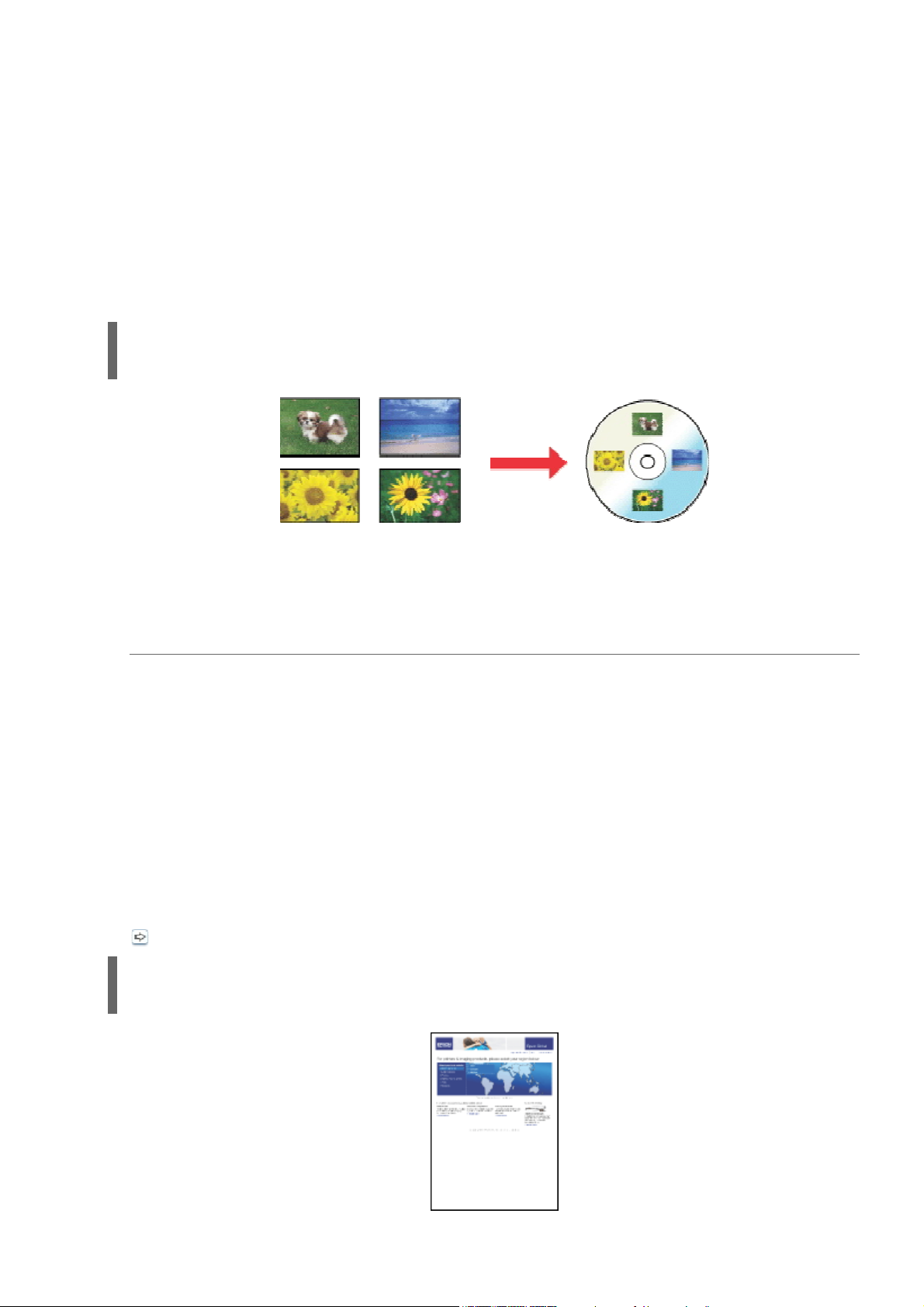
В Windows Vista:
Щелкните стартовую кнопку, выберите All Programs (Все программы), щелкните
Epson Software и затем щелкните Easy Photo Print.
В Windows XP и 2000:
Щелкните Start (Пуск), выберите All Programs (в Windows XP или Programs
(Программы) (в Windows 2000), выберите Epson Software и щелкните Easy Photo
Print.
Для получения подробной информации выберите User’s Guide (Руководство
пользователя) в меню Help (Справка) этого приложения.
Создание и печать рисунков на CD/DVD
Запуск Epson Print CD
Программа Epson Print CD позволяет создавать рисунки с текстом и изображениями для
CD/DVD на компьютере и печатать их прямо на дисках диаметром 12 см или 8 см.
Запуск Epson Print CD
Дважды щелкните значок Print CD на рабочем столе.
В Windows Vista:
Щелкните стартовую кнопку, выберите All Programs (Все программы), щелкните
Epson Software и затем щелкните Print CD.
В Windows XP и 2000:
Щелкните Start (Пуск), выберите All Programs (Все программы) (в Windows XP или
Programs (Программы) (в Windows 2000), выберите Epson Software и щелкните
Print CD.
Инструкции по редактированию и печати рисунков для CD/DVD смотрите в следующем
разделе.
См. раздел Печать на CD/DVD
Печать web-страниц по размеру бумаги
Доступ к EPSON Web-To-Page
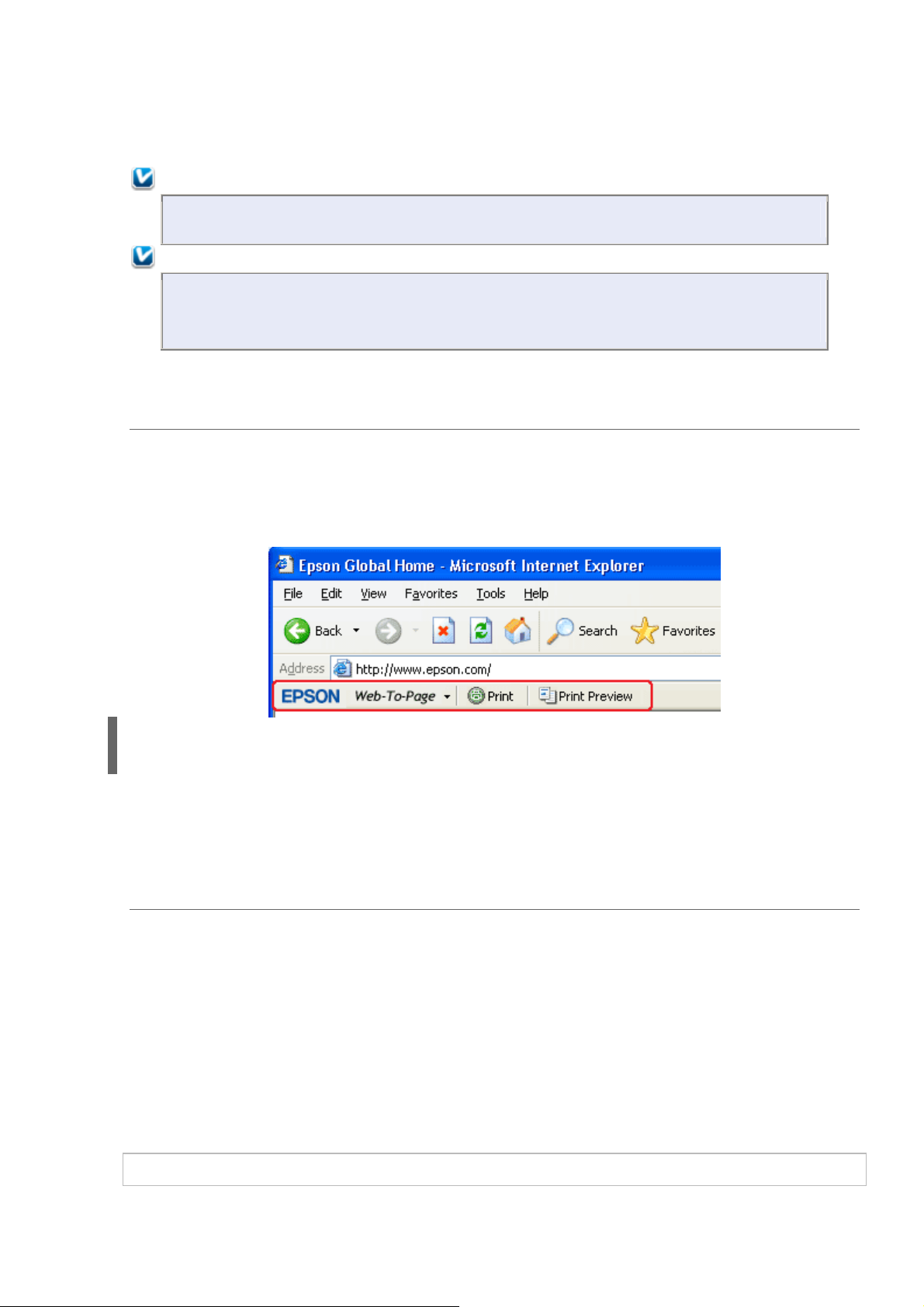
EPSON Web-To-Page позволяет печатать Web-страницы, подгоняя их размер под
выбранный размер бумаги. Кроме того, вы можете предварительно просмотреть
документ перед печатью.
Примечание:
Это приложение недоступно в Windows Vista, XP x64 и Mac OS X.
Примечание для пользователей Windows Internet Explorer 7:
Печать web-страниц в размер бумаги — стандартная функция Windows
Internet Explorer 7.
Доступ к EPSON Web-To-Page
После установки EPSON Web-To-Page в Microsoft Internet Explorer появляется панель
инструментов этой программы. Если она отсутствует, в меню View (Вид), в Internet
Explorer выберите меню Toolbars (Панели инструментов) и щелкните EPSON Web-
To-Page.
Удаление ПО принтера
Удаление драйвера принтера
Удаление Руководства пользователя
Удаление других приложений Epson
Удаление драйвера принтера
Вам может понадобиться удалить драйвер принтера, чтобы:
обновить операционную систему вашего компьютера;
вручную обновить версию драйвера (встроенная в драйвер функция обновления
удаляет старую версию драйвера автоматически);
устранить неполадки в работе драйвера принтера.
Перед обновлением операционной системы или драйвера принтера убедитесь, что
старая версия драйвера принтера была удалена. Установка поверх существующего
драйвера принтера приведет к ошибке.
В Windows Vista
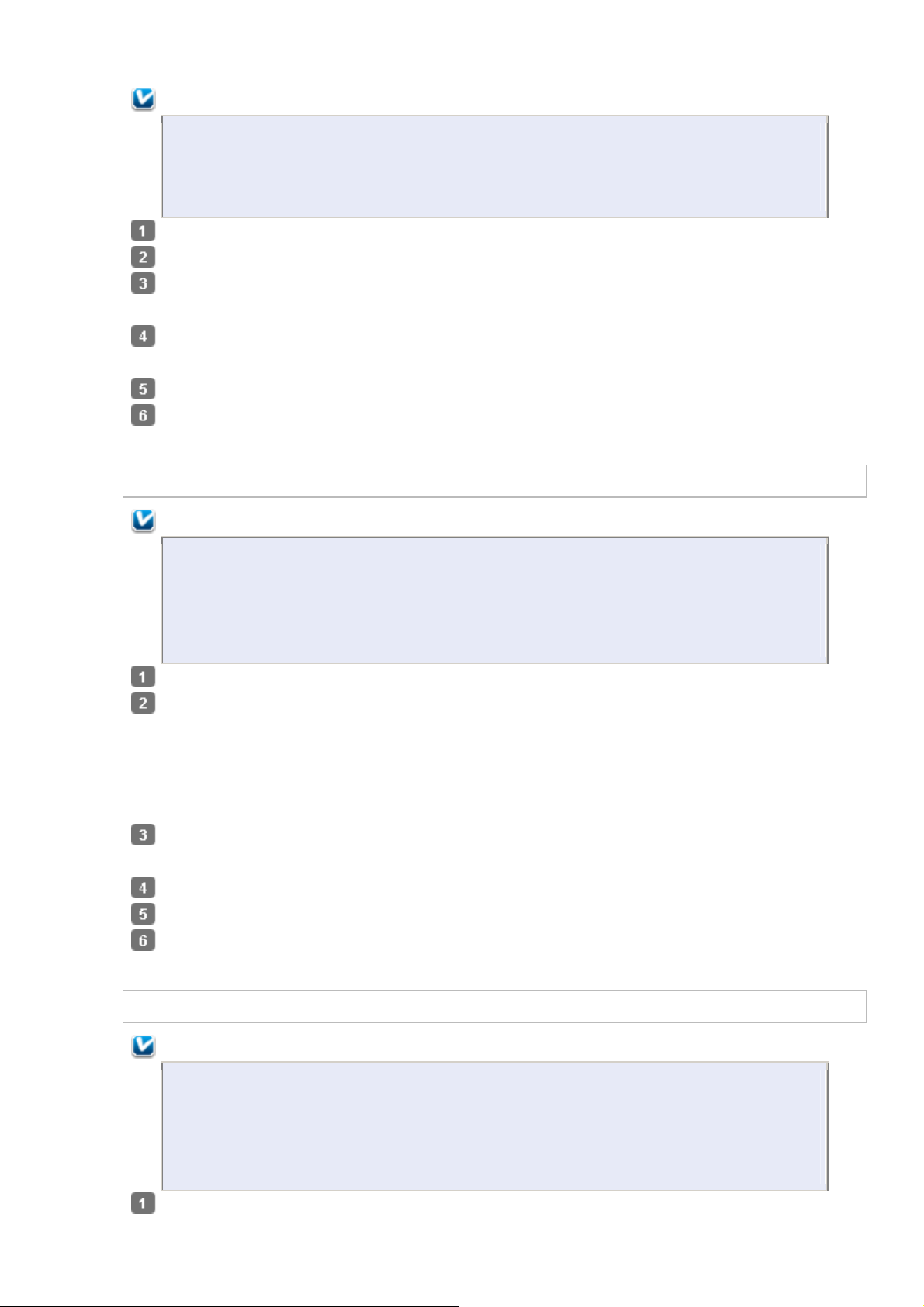
Примечание:
Щелкните стартовую кнопку и
Control Panel (Панель управления)
Uninstall a program (Удаление программы)
Выберите значок принтера и
, чтобы удалить драйвер принтера.
Для удаления приложений в Windows XP необходимо войти в систему под
Add or Remove Programs (Установка или
. Выберите значок принтера и
, чтобы удалить драйвер принтера.
Чтобы удалить приложения в операционной системе Windows Vista,
необходимо ввести имя и пароль пользователя с правами администратора,
если вы входите в систему как пользователь со стандартными правами.
(Программы) и выберите принтер из списка.
Control (Контроль учетных записей).
В Windows XP и 2000
Примечание:
учетной записью Computer Administrator (Администратор компьютера).
Для удаления приложений в Windows 2000 необходимо войти в систему под
учетной записью с правами администратора [принадлежащей группе
Administrators (Администраторы)].
Щелкните кнопку Start (Пуск) и выберите Control Panel (Панель управления).
В Windows 2000:
Щелкните Start (Пуск), затем Settings (Настройка) и выберите Control Panel
(Панель управления).
программ) и выберите принтер из списка.
В Mac OS X
Примечание:
Для удаления приложений необходимо войти в систему под учетной записью
Computer Administrator (Администратор компьютера). Нельзя удалять
приложения, если вы зарегистрировались под именем пользователя
с ограниченными правами.
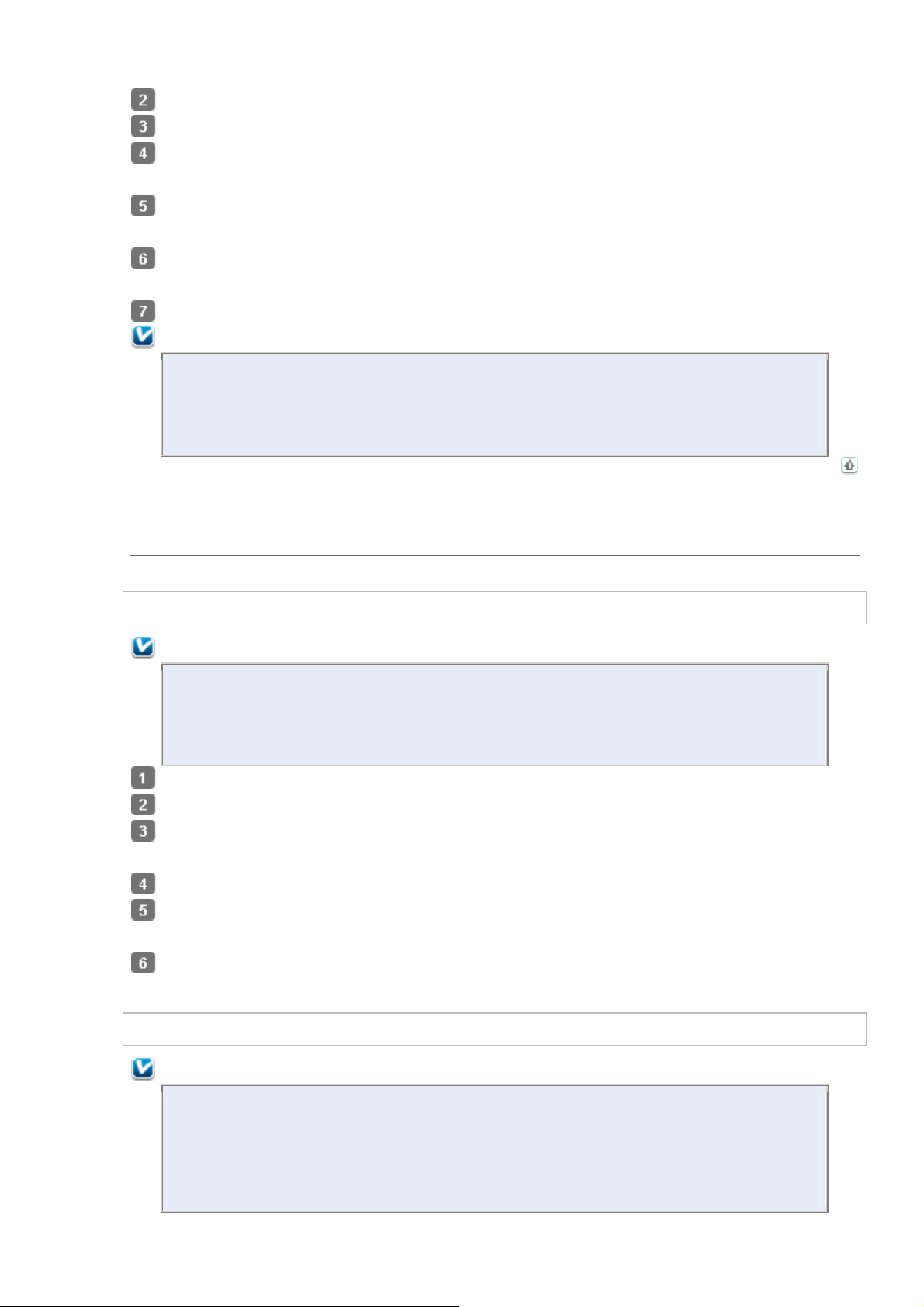
Software List (Список программ)
и затем два раза щелкните
Driver (Драйвер притнера).
ловия лицензионного соглашения об использовании
левом верхнем углу выберите
Для завершения удаления драйвера принтера выполните инструкции на экране.
Щелкните стартовую кнопку и
Control Panel (Панель управления)
Uninstall a program (Удаление приложения)
Для удаления приложений в Windows XP необходимо войти в систему под
пограммного обеспечения.
Uninstall (Удалить).
Примечание для пользователей Mac OS X 10.3 или 10.4:
Если после удаления ПО принтера имя принтера останется в Print Center или
Print Setup Utility, в списке Printer List (Список принтеров) выберите имя
принтера и щелкните Delete (Удалить).
Удаление Руководства пользователя
В Windows Vista
Верх
Примечание:
Чтобы удалить приложения в операционной системе Windows Vista,
необходимо ввести имя и пароль пользователя с правами администратора,
если вы входите в систему как пользователь со стандартными правами.
Programs (Программы).
Control (Контроль учетных записей).
В Windows XP и 2000
Примечание:
учетной записью Computer Administrator (Администратор компьютера).
Для удаления приложений в Windows 2000 необходимо войти в систему под
учетной записью с правами администратора [принадлежащей группе
Administrators (Администраторы)].
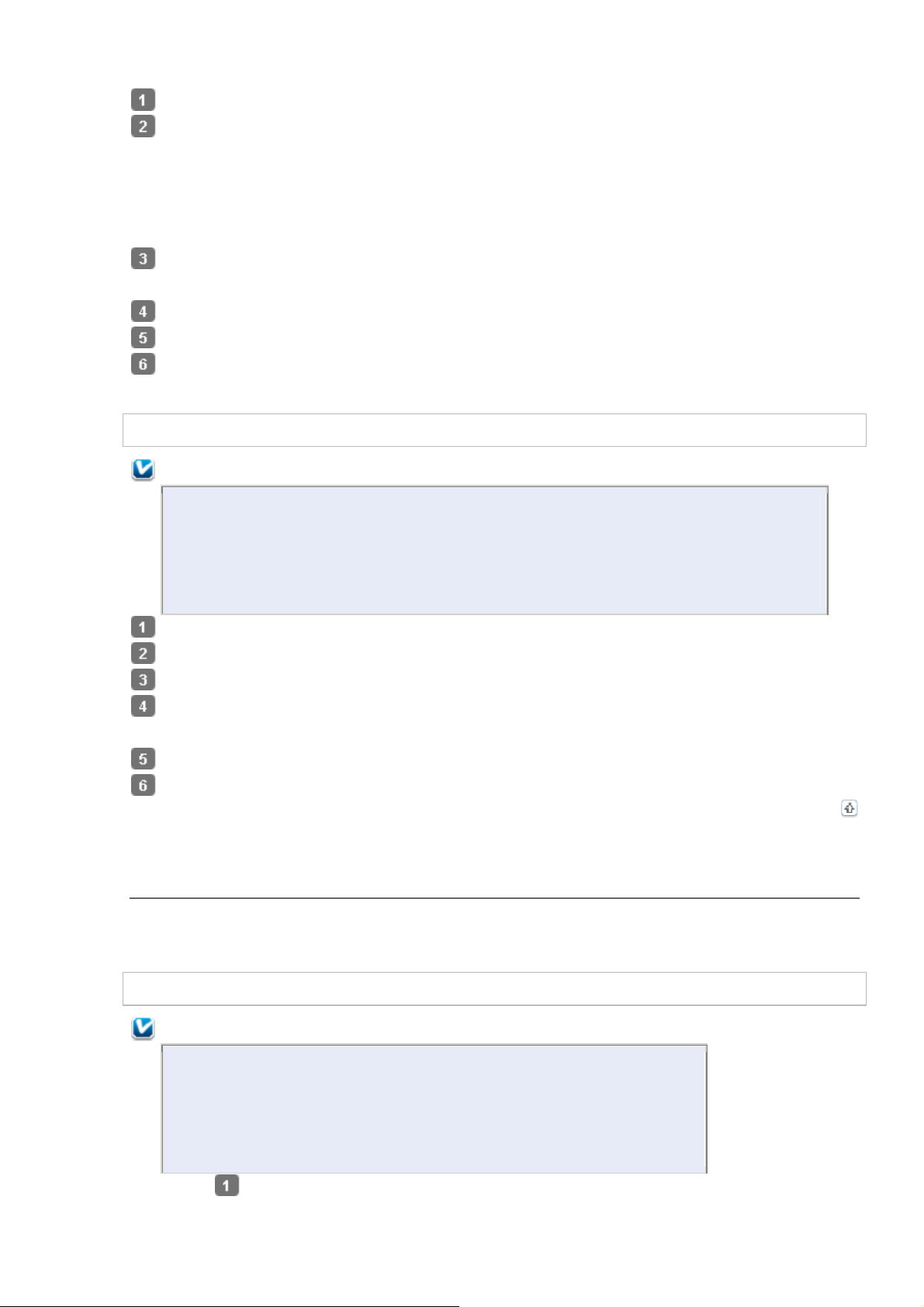
Щелкните кнопку Start (Пуск) и выберите Control Panel (Панель управления).
Add or Remove Programs (Установка или удаление
Remove (Изменить/Удалить)
и затем два раза щелкните
. Следуйте инструкциям на экране, чтобы удалить Руководство пользователя.
В Windows 2000:
Щелкните Start (Пуск), затем Settings (Настройка) и выберите Control Panel
(Панель управления).
программ).
В Mac OS X
Примечание:
Для удаления приложений необходимо войти в систему под учетной записью
Computer Administrator (Администратор компьютера). Нельзя удалять
приложения, если вы зарегистрировались под именем пользователя
с ограниченными правами.
Guide (Руководство пользователя).
Удаление других приложений Epson
Ненужные приложения можно удалить. Сделайте следующее.
В Windows Vista
Примечание:
Чтобы удалить приложения в операционной системе Windows
Vista, необходимо ввести имя и пароль пользователя с правами
администратора, если вы входите в систему как пользователь
со стандартными правами.
Верх
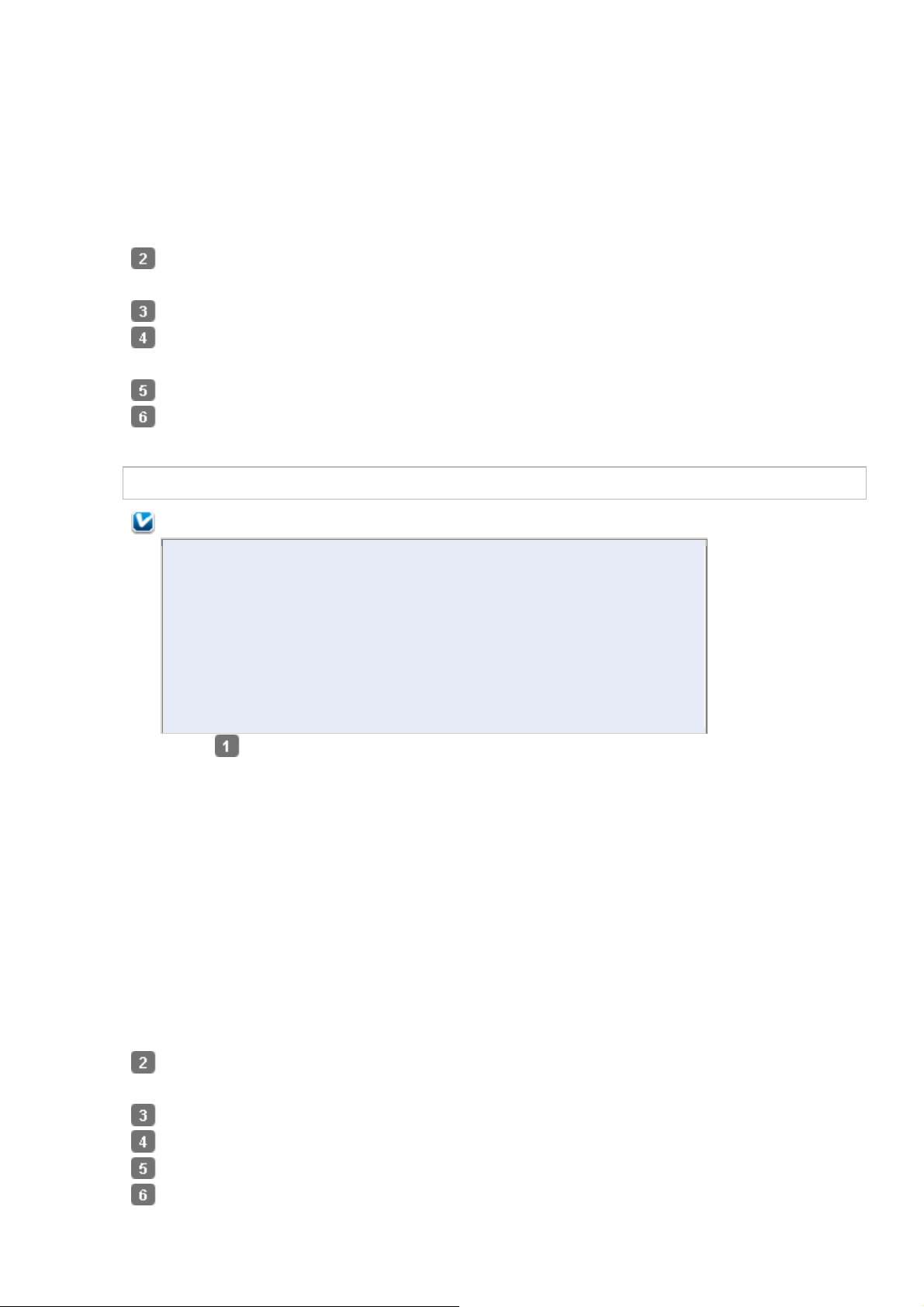
Uninstall a program (Удаление приложения)
Programs (Программы).
Выберите программы, которые нужно удалить.
Когда появится запрос на подтверждение удаления, щелкните
. Выполняйте инструкции, отображаемые на экране.
Для удаления приложений в Windows XP необходимо войти в
Add or Remove Programs (Установка или удаление
Выберите программы, которые нужно удалить.
. Когда появится запрос на подтверждение удаления, щелкните
. Выполняйте инструкции, отображаемые на экране.
Control (Контроль учетных записей).
В Windows XP и 2000
Примечание:
кнопку
и выберите
(Панель
управления).
систему под учетной записью Computer Administrator
(Администратор компьютера). Нельзя удалять приложения, если
вы зарегистрировались под именем пользователя
с ограниченными правами.
Для удаления приложений в Windows 2000 необходимо войти
в систему под учетной записью с правами администратора
[принадлежащей группе Administrators (Администраторы)].
XP:
Щелкните
кнопку Start
(Пуск)
и выберите
(Панель
управления).
В Windows 2000:
Щелкните Start (Пуск), затем Settings (Настройка) и выберите Control Panel
(Панель управления).
программ).
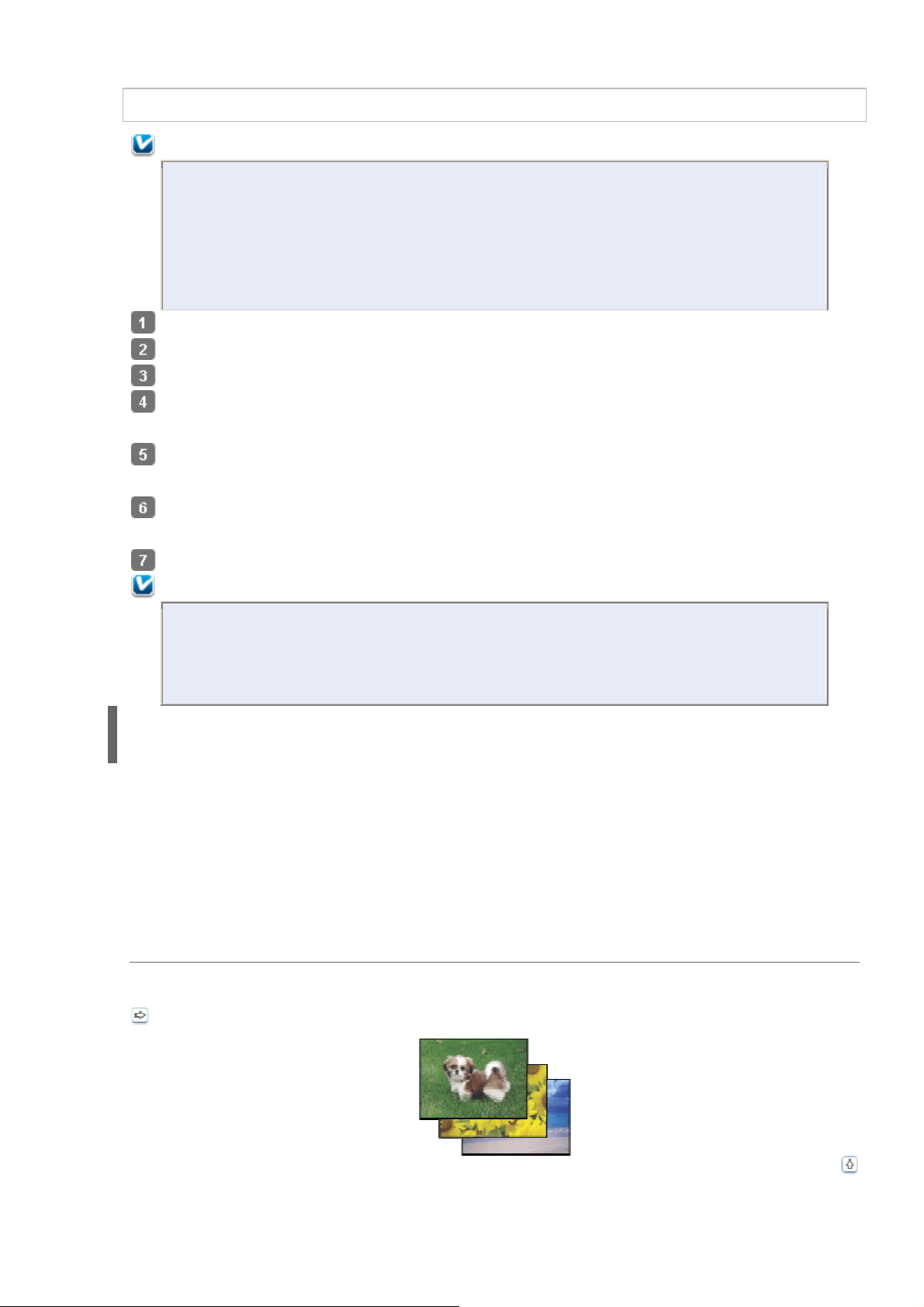
В Mac OS X
Для удаления приложений необходимо войти в
систему под учетной записью
Software List (Список программ)
и затем два раза щелкните по
Прочтите и примите условия лицензионного соглашения об использовании
левом верхнем углу выберите
Выполняйте инструкции, отображаемые на экране для удаления приложения.
Примечание:
Computer Administrator (Администратор компьютера). Нельзя удалять
приложения, если вы зарегистрировались под именем пользователя
с ограниченными правами.
Для установки и удаления некоторых приложений используются разные
программы.
значку приложения которое вы хотите удалить.
пограммного обеспечения.
Uninstall (Удалить).
Примечание:
Если вы не можете выбрать Uninstall (Удаление) на шаге 6, откройте папку
Applications (Приложения) на жестком диске Mac OS X, выберите
приложение которое вы хотите удалить и перетащите его на значок корзины.
Введение
Печать фотографий
Печать на CD/DVD
Печать документов
Печать web-страниц
Печать на конвертах
В этом разделе рассматривается печать в различных режимах.
Печать фотографий
Как печатать фотографии на отдельных листах бумаги различного размера и типа.
См. раздел Печать фотографий
Верх
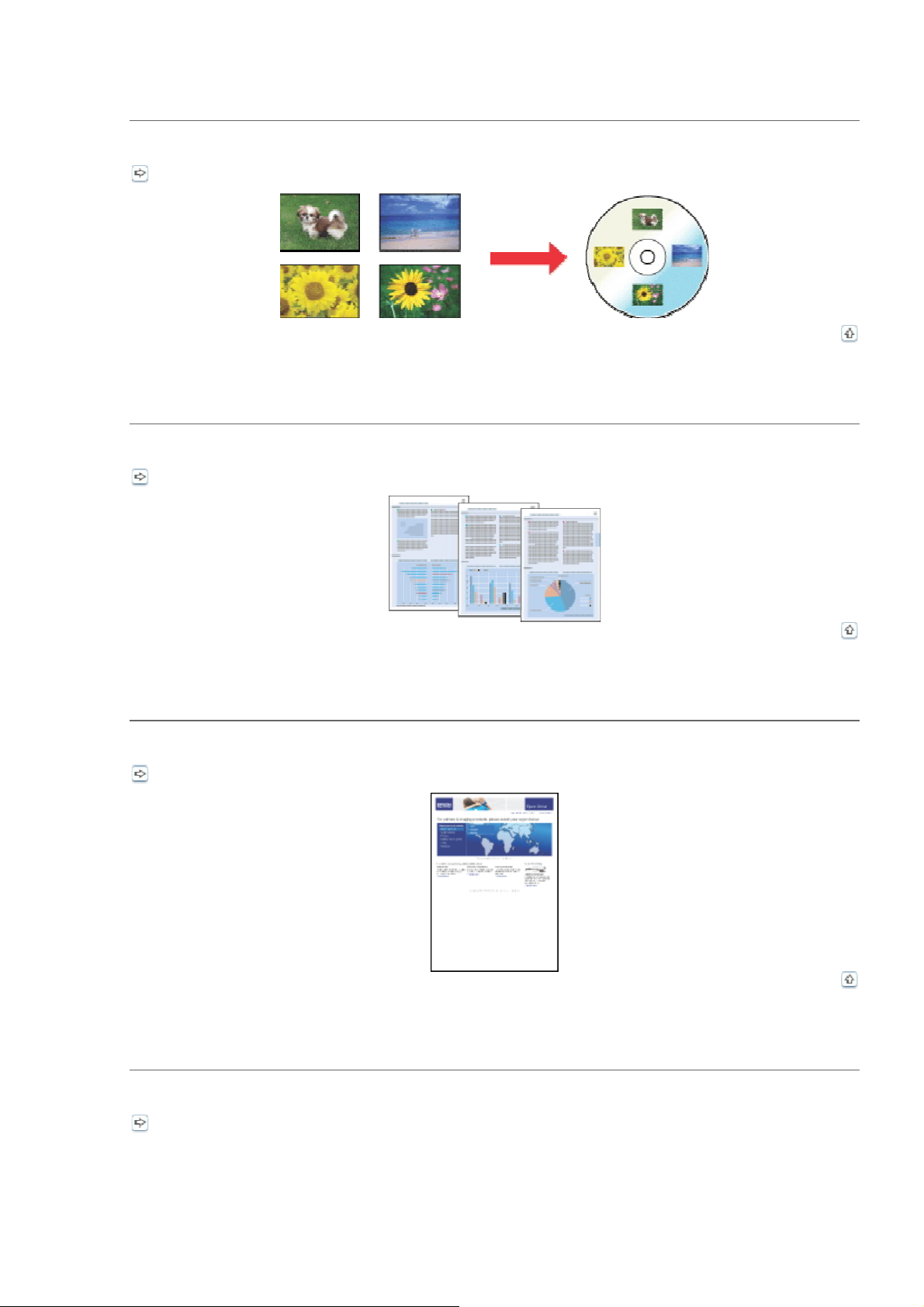
Печать на CD/DVD
Как печатать на компакт-дисках.
См. раздел Печать на CD/DVD
Печать документов
Как печатать документы на отдельных листах бумаги различного размера и типа.
См. раздел Печать документов
Верх
Печать web-страниц
Как печатать web-страницы так, чтобы правая их часть не обрезалась.
См. раздел Печать web-страниц
Печать на конвертах
Верх
Верх
Как печатать на конвертах.
См. раздел Печать на конвертах
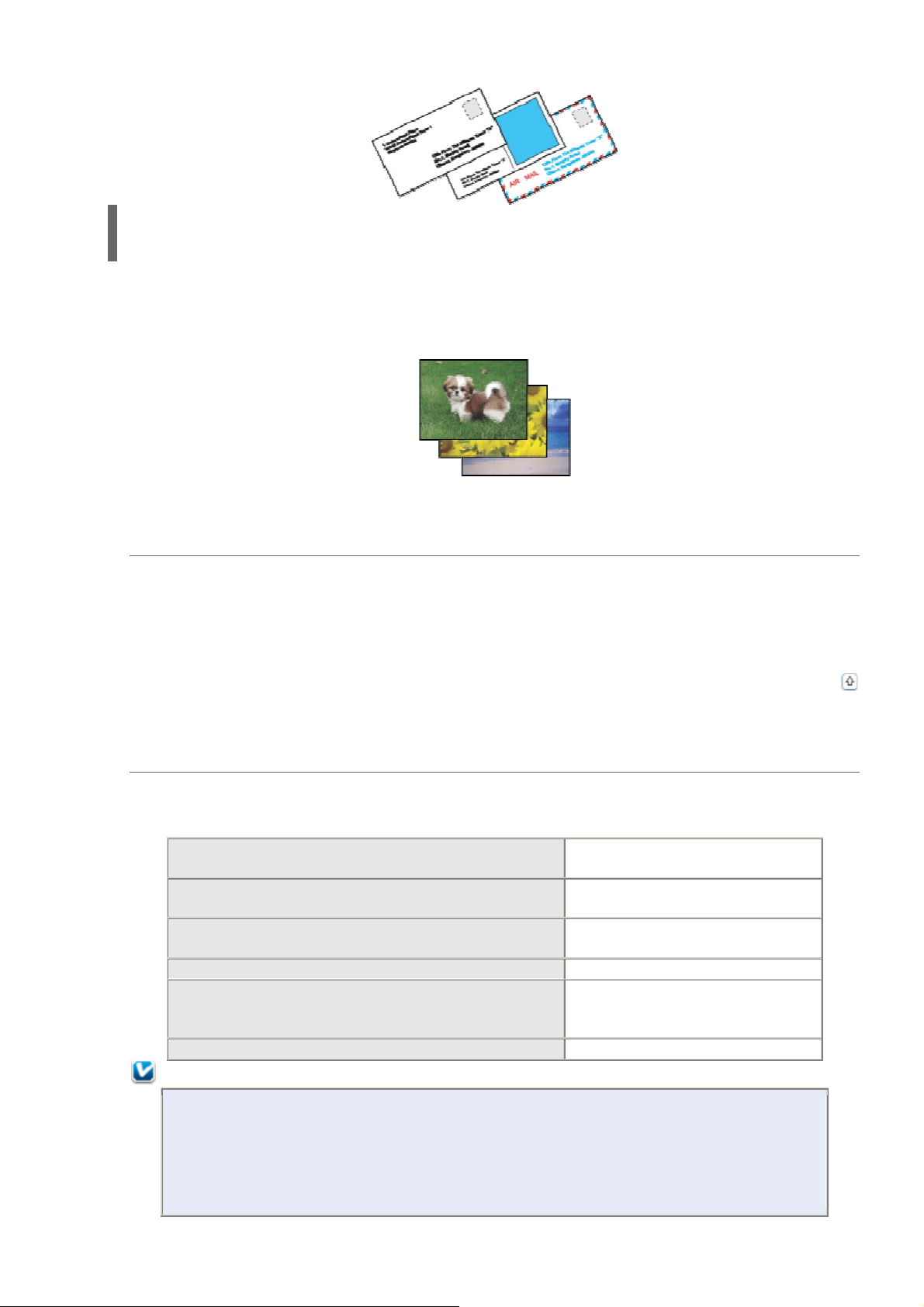
Epson Ultra Glossy Photo Paper
Epson Premium Glossy Photo Paper
Epson Premium Semigloss Photo Paper
этом режиме занимает больше времени, чем обычно.
Печать фотографий
Подготовка данных для печати
Бумага для печати без полей
Загрузка бумаги
Печать из программы Epson Easy Photo Print
Печать из других приложений
Подготовка данных для печати
При печати без полей изображение становится чуть больше размера бумаги, и часть
изображения, выходящая за пределы листа, не печатается.
Необходимо подогнать размер изображения под размер бумаги. Если в приложении
настраивается ширина полей, перед печатью установите их равными нулю.
Верх
Бумага для печати без полей
Не все типы бумаги позволяют печатать фотографии без полей. Поддерживаемые типы
бумаги для печати без полей перечислены в таблице ниже.
13 × 18 см (5 × 7 дюймов)
13 × 18 см (5 × 7 дюймов)
13 × 18 см (5 × 7 дюймов)
13 × 18 см (5 × 7 дюймов),
16:9 wide size (102 × 181 мм)
Примечание:
Качество печати может ухудшиться в верхней и нижней части отпечатка, или
эти области могут быть смазаны, если производится печать на бумаге,
отличной от рекомендованной выше. Перед печатью больших объемов
напечатайте одну страницу, чтобы проверить качество.
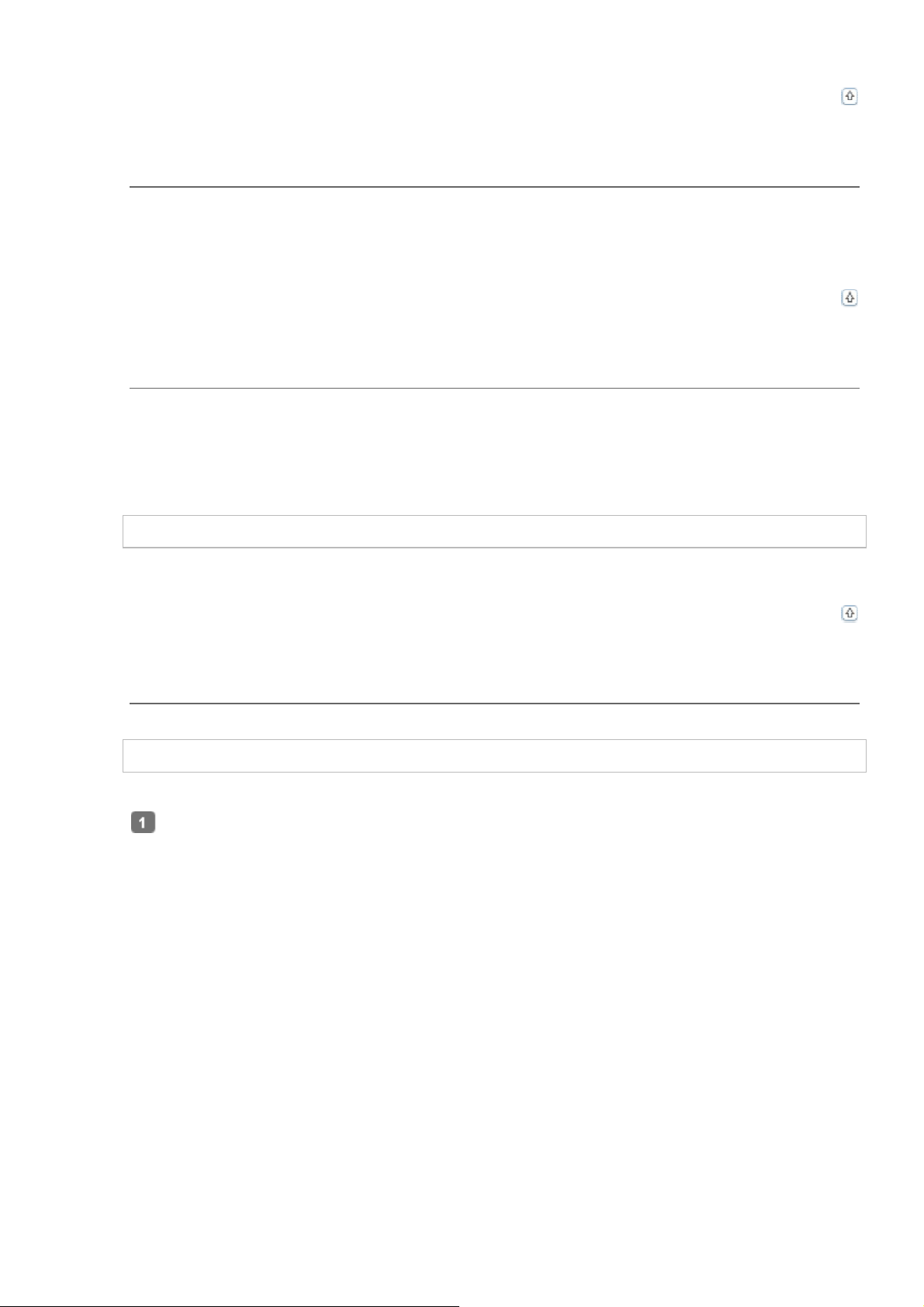
Верх
Откройте окно драйвера принтера.
Загрузка бумаги
О загрузке бумаги см. следующий раздел.
Загрузка бумаги
Об использовании специальных носителей Epson см. следующий раздел.
Использование специальной бумаги
Верх
Печать из программы Epson Easy Photo Print
Самый простой и быстрый способ печати фотографий без полей, с полями или
с рамками — использовать программу Epson Easy Photo Print с прилагаемого компактдиска. Epson Easy Photo Print также поможет вам улучшить качество фотографий.
Запуск Epson Easy Photo Print
Подробности о запуске Epson Easy Photo Print см. в следующем разделе.
Запуск Epson Easy Photo Print
Печать из других приложений
Настройки драйвера в Windows
Чтобы выполнить настройки печати, сделайте следующее.
Доступ к ПО принтера в Windows
Верх

выберите один из рекомендуемых ниже
. Выберите подходящее значение параметра Type (Тип).
Выберите подходящее значение параметра Size (Размер).
Выберите ориентацию отпечатка:
, чтобы закрыть окно настроек принтера.
Откройте диалоговое окно Print (Печать).
параметров Quality Options (Качество).
Photo (Фото) для хорошего качества и высокой скорости печати;
Best Photo (Наилучшее фото) для наилучшего качества печати.
Выбор правильного типа носителя
Если вы хотите контролировать величину изображения, выходящуюю за края бумаги,
щелкните вкладку Page Layout (Макет), выберите для параметра Enlargement Method
(Метод расширения) значение Auto Expand (Автоматическое расширение) и
переместите ползунок Expansion (Увеличение).
(Альбомная).
Завершив действия, перечисленные выше, напечатайте одну тестовую копию
и проверьте результаты печати перед тем, как печатать все задание.
Настройки драйвера в Mac OS X 10.5
Чтобы выполнить настройки печати, сделайте следующее.
Доступ к драйверу принтера в Mac OS X
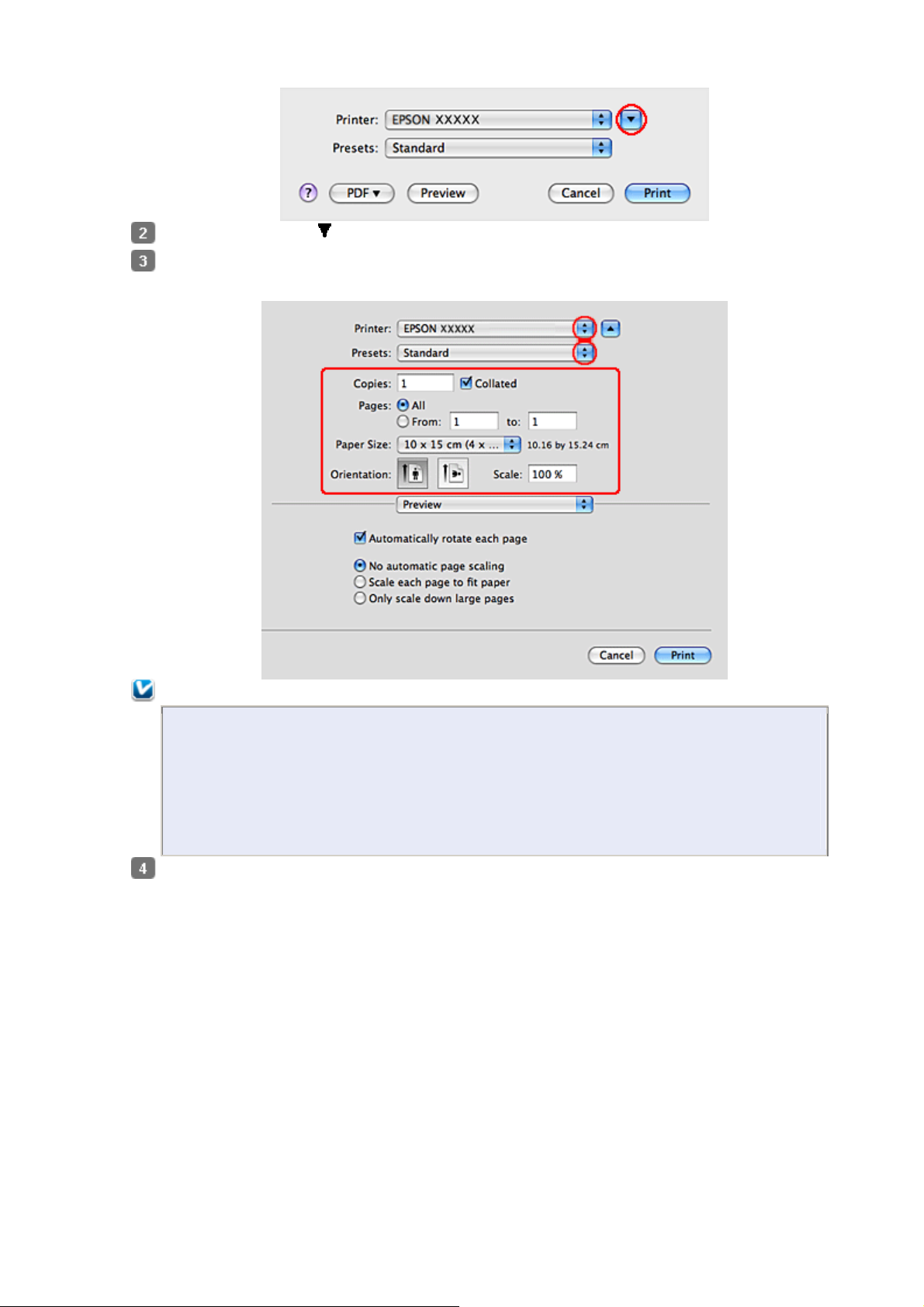
Щелкните кнопку , чтобы раскрыть список.
принтер для параметра Printer (Принтер), затем выполните
В некоторых приложениях часть элементов этого диалогового окна могут быть
В раскрывающемся меню выберите
Print Settings (Параметры печати)
Выберите желаемые параметры. Подробности о
подходящие настройки.
Примечание:
недоступны. В этом случае в меню File (Файл) вашего приложения щелкните
Page Setup (Параметры страницы) и затем выполните нужные настройки.
Для параметра Paper Size (Размер бумаги) установите флажок XXX (Sheet
Feeder — Borderless) [XXX (Податчик бумаги — Без полей)] для печати
без полей.
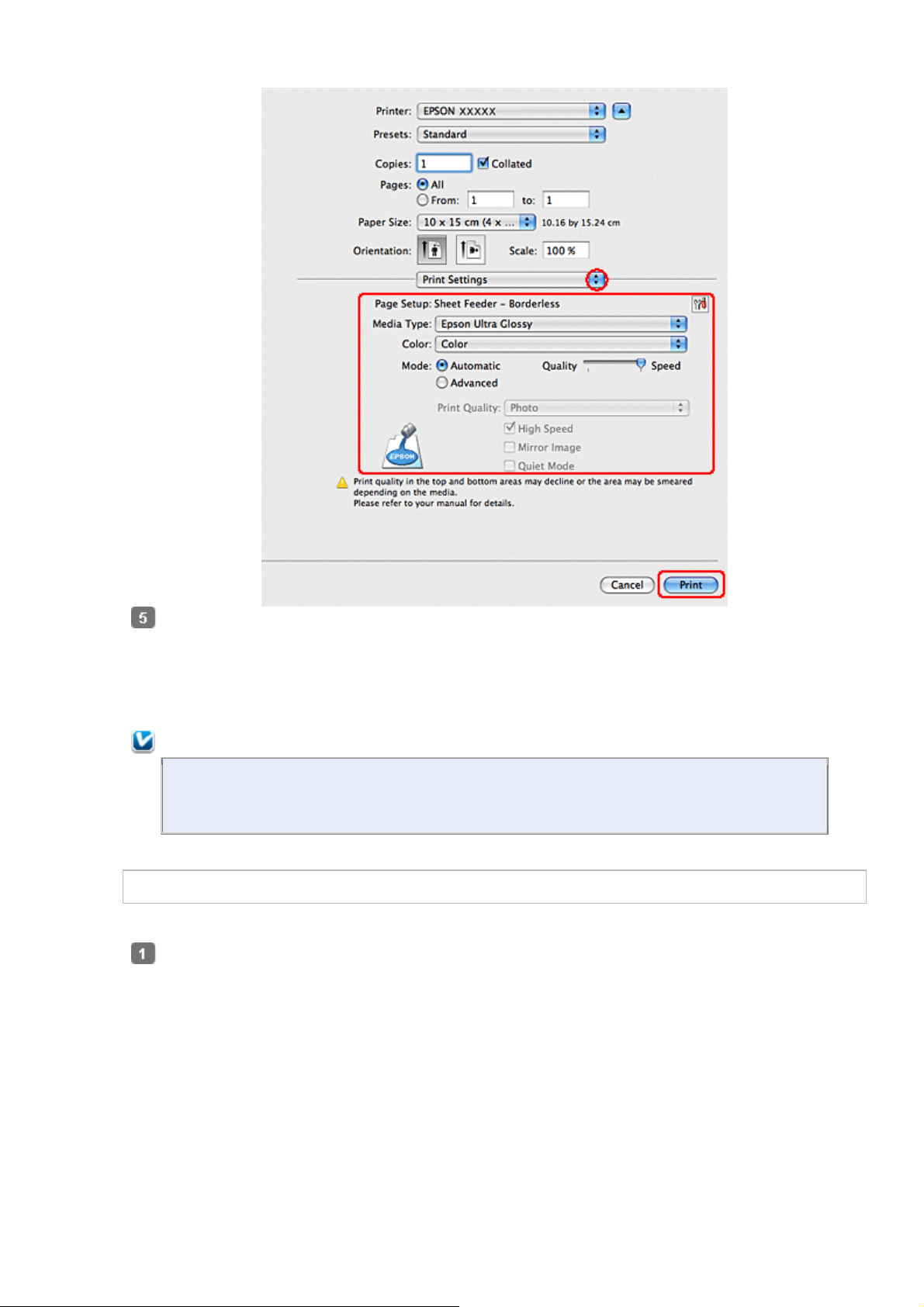
(Параметры печати) см. в интерактивной справке.
Откройте диалоговое окно Page Setup (Параметры страницы).
Выбор правильного типа носителя
Завершив действия, перечисленные выше, напечатайте одну тестовую копию
и проверьте результаты печати перед тем, как печатать все задание.
Примечание:
Можно задавать размер части изображения, выходящей за границу листа при
печати без полей. См. интерактивную справку.
Настройки драйвера в Mac OS X 10.3 или 10.4
Чтобы выполнить настройки печати, сделайте следующее.
Доступ к драйверу принтера в Mac OS X

Выберите используемый принтер для параметра Format for (Формат для).
Выберите подходящее значение параметра Paper Size (Размер бумаги).
Примечание:
Выберите подходящее значение па
раметра Orientation (Ориентация).
, чтобы закрыть диалоговое окно Page Setup (Параметры страницы).
Откройте диалоговое окно Print (Печать).
Выберите используемый принтер для параметра Printer (Принтер). Затем выберите
В раскрывающемся меню выберите
Print Settings (Параметры печати)
Выберите значения параметров Media Type (Тип носителя), Color (Цвет) и
Установите флажок XXX (Sheet Feeder — Borderless) [XXX (Податчик
бумаги — Без полей)] для печати без полей.
Доступ к драйверу принтера в Mac OS X
значение параметра Copies & Pages (Копии и страницы).
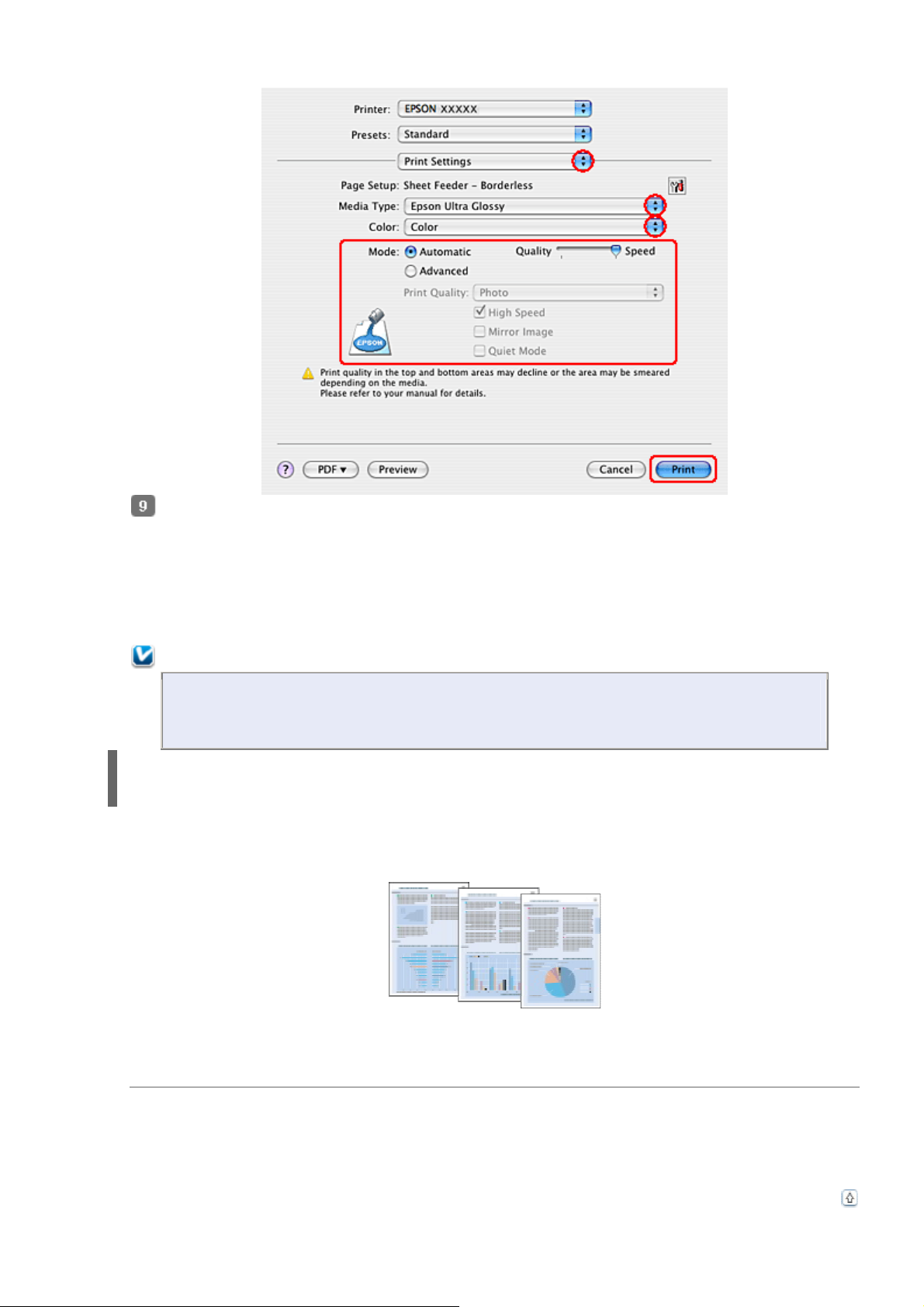
(Режим). Подробности о параметре Print Settings (Параметры печати)
см. в интерактивной справке.
Выбор правильного типа носителя
Завершив действия, перечисленные выше, напечатайте одну тестовую копию
и проверьте результаты печати перед тем, как печатать все задание.
Примечание:
Можно задавать размер части изображения, выходящей за границу листа при
печати без полей. См. интерактивную справку.
Печать документов
Загрузка бумаги
Настройки драйвера в Windows
Настройки драйвера в Mac OS X 10.5
Настройки драйвера в Mac OS X 10.3 или 10.4
Загрузка бумаги
О загрузке бумаги см. следующий раздел.
Загрузка бумаги
Об использовании специальных носителей Epson см. следующий раздел.
Использование специальной бумаги
Верх
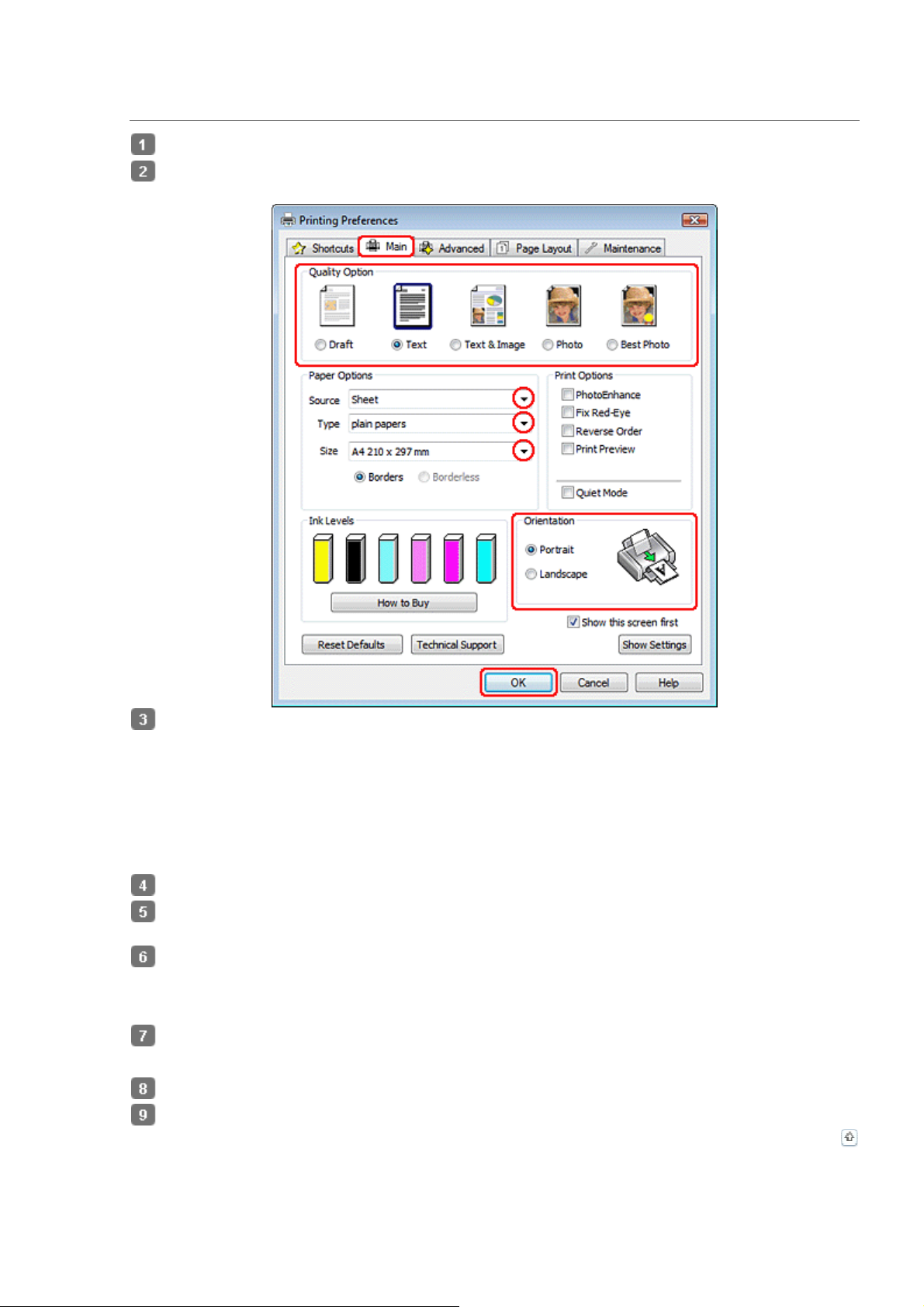
Настройки драйвера в Windows
Выберите файл для печати.
Откройте окно драйвера принтера.
выберите один из рекомендуемых ниже
. Выберите подходящее знач
ение параметра Type (Тип).
Выберите подходящее значение параметра Size (Размер). Вы
Выберите ориентацию отпечатка:
, чтобы закрыть окно настроек принтера.
Распечатайте выбранный файл.
Доступ к ПО принтера в Windows
параметров Quality Options (Качество).
Draft (Черновик) для печати в черновом режиме с низким качеством;
Text (Текст) для печати документов, содержащих только текст, с высоким качеством
текста;
Text & Image (Текст и изображение) для более качественной печати документов,
содержащих текст и изображения.
Выбор правильного типа носителя
определить пользовательский размер бумаги. Подробности см. в интерактивной
справке.
(Альбомная).
Верх
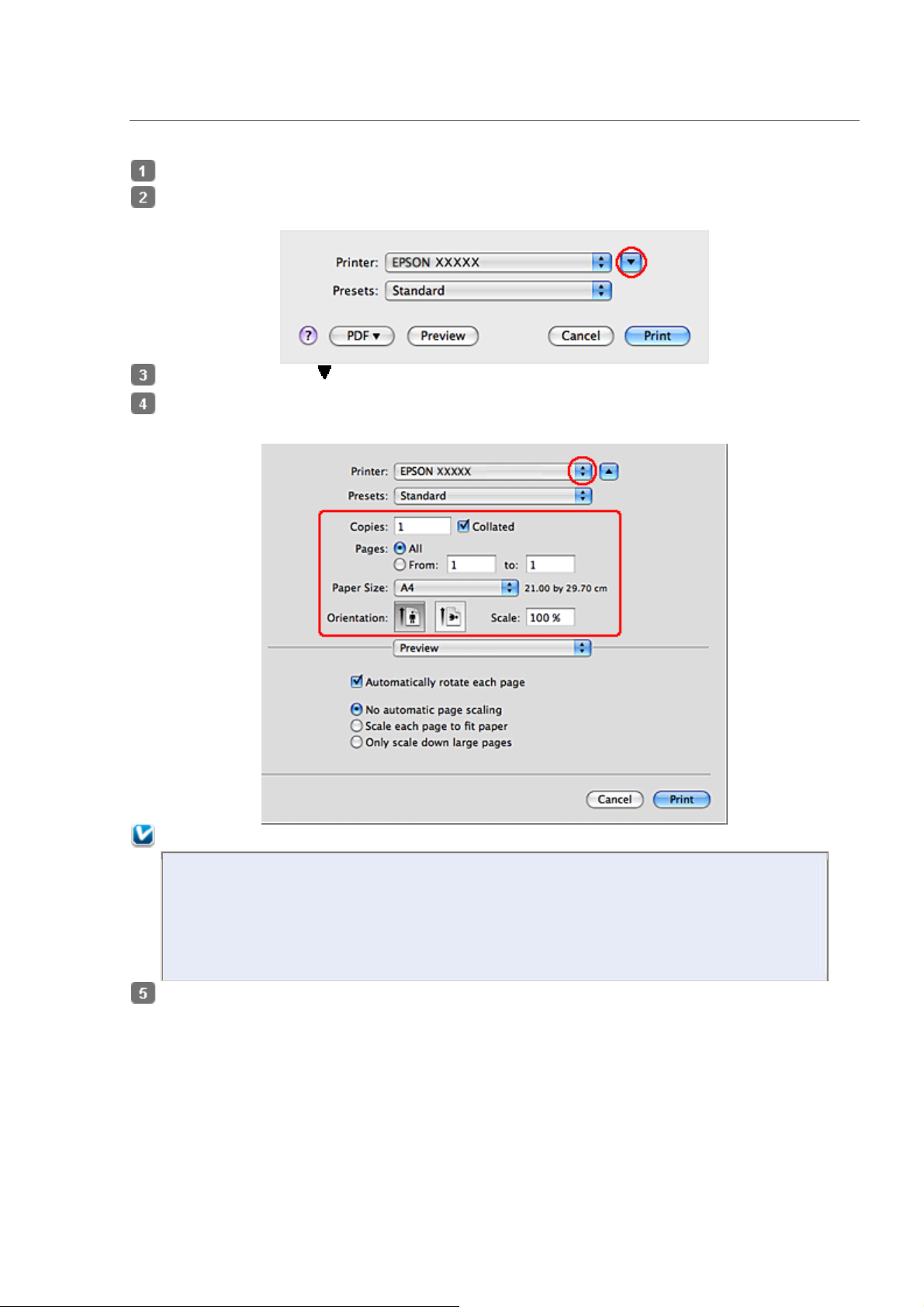
Настройки драйвера в Mac OS X 10.5
Выберите файл для печати.
диалоговое окно Print (Печать).
Выберите используемый принтер для параметра Printer (Принтер),
В раскрывающемся меню выберите
Print Settings (Параметры печати)
Выберите желаемые параметры. Подробности о
Чтобы выполнить настройки печати, сделайте следующее.
Доступ к драйверу принтера в Mac OS X
Щелкните кнопку , чтобы раскрыть список.
подходящие настройки.
Примечание:
В некоторых приложениях часть элементов этого диалогового окна могут
быть недоступны. В этом случае в меню File (Файл) вашего приложения
щелкните Page Setup (Параметры страницы) и затем выполните нужные
настройки.
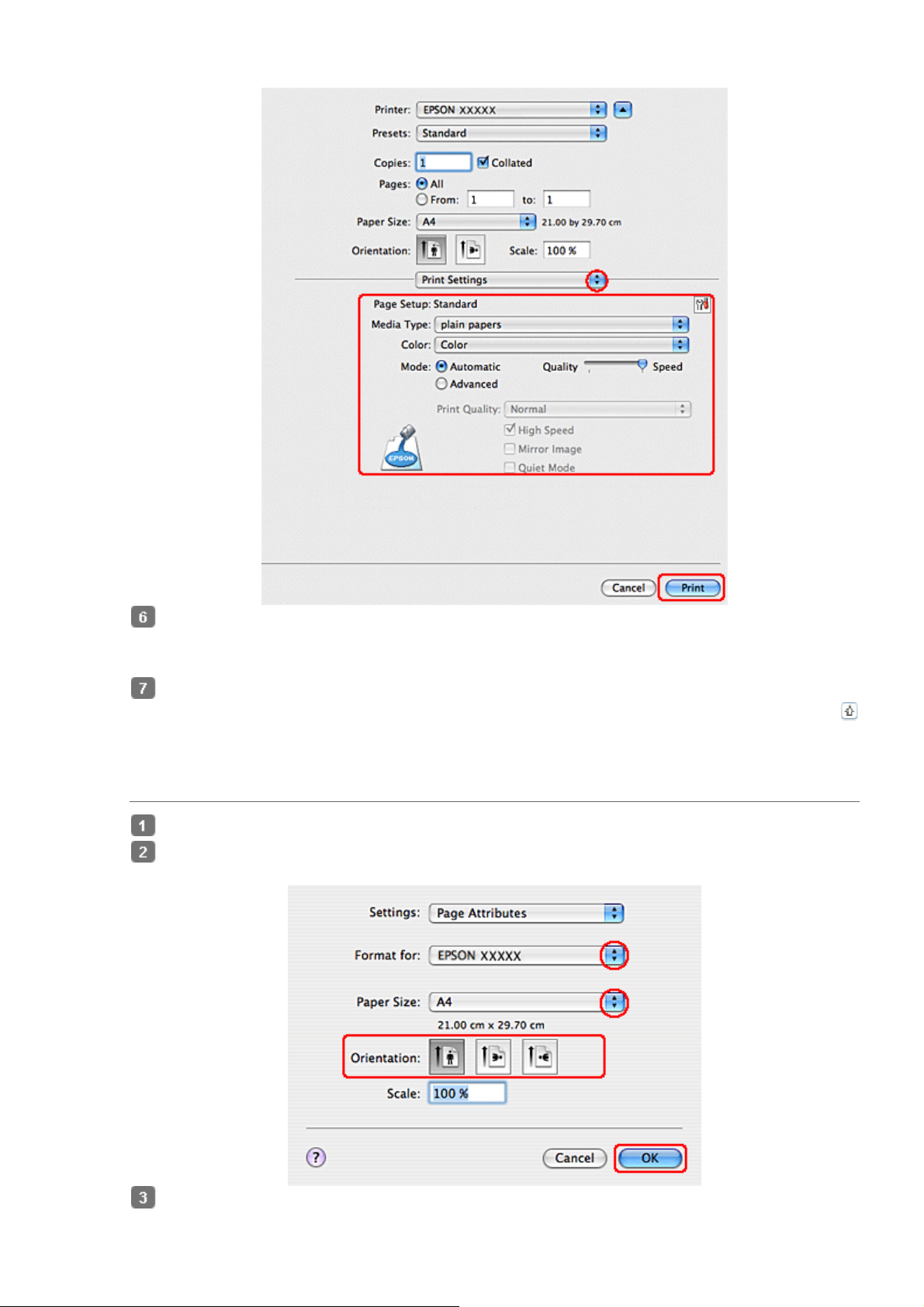
(Параметры печати) см. в интерактивной справке.
Выберите файл для печати.
Откройте диалоговое окно Page Setup (Параметры страницы).
Выберите используемый принтер для параметра Format for (Формат для).
Выбор правильного типа носителя
Настройки драйвера в Mac OS X 10.3 или 10.4
Доступ к драйверу принтера в Mac OS X
Верх
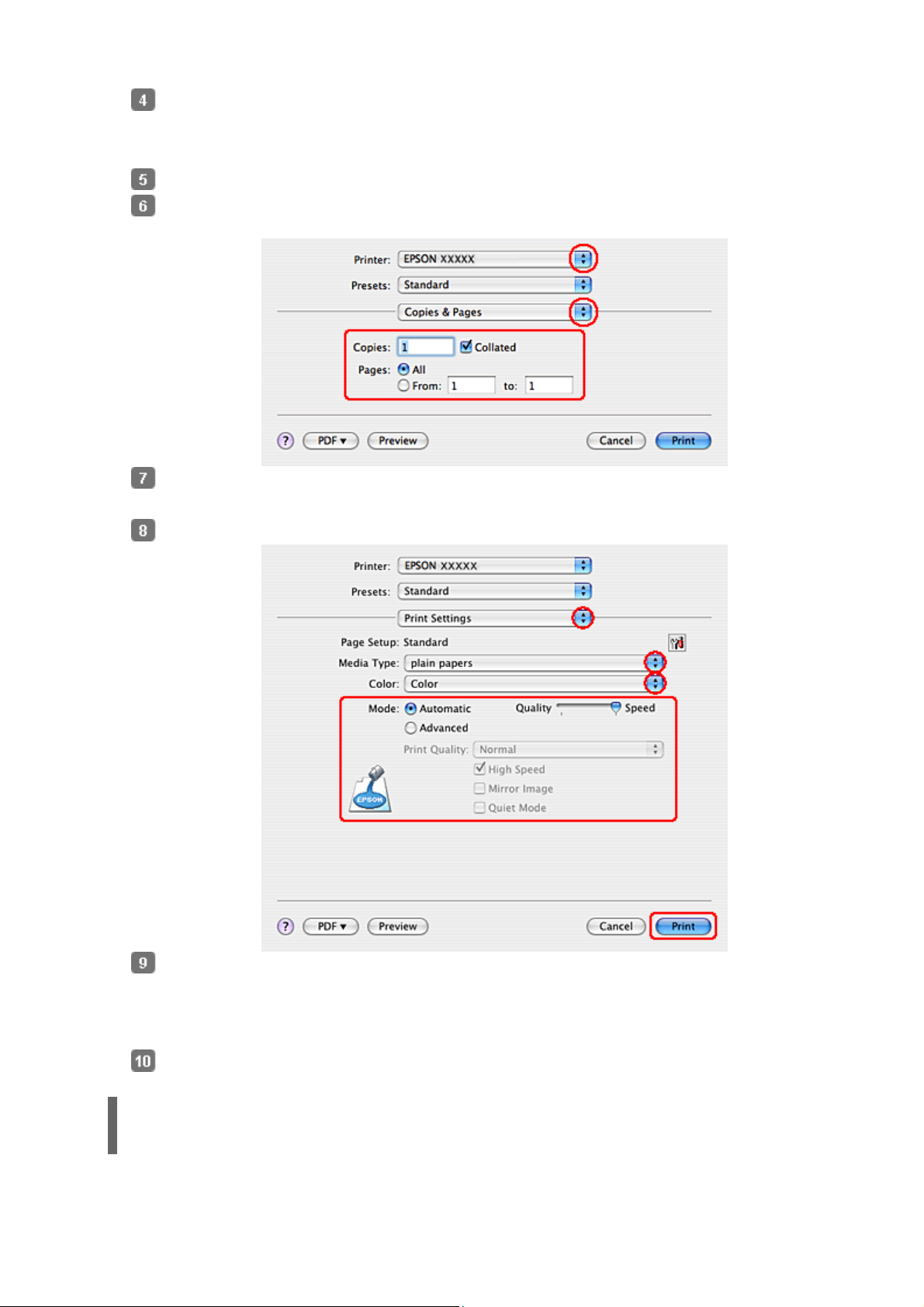
Выберите значения параметров Paper Size (Р
(Ориентация). Вы также можете определить пользовательский размер бумаги.
, чтобы закрыть диалоговое окно Page Setup (Параметры страницы).
Откройте диалоговое окно Print (Печать).
Выберите используемый принтер для параметра Printer (Принтер). Затем выберите
В раскрывающемся меню выберите
Print Settings (Параметры печати)
Выберите значения параметров Media Type (Тип носителя), Color (Цвет) и
Подробности см. в интерактивной справке.
Доступ к драйверу принтера в Mac OS X
значение параметра Copies & Pages (Копии и страницы).
(Режим). Подробности о параметре Print Settings (Параметры печати)
см. в интерактивной справке.
Выбор правильного типа носителя
Печать на конвертах
Загрузка конвертов
Настройки драйвера в Windows
Настройки драйвера в Mac OS X 10.5
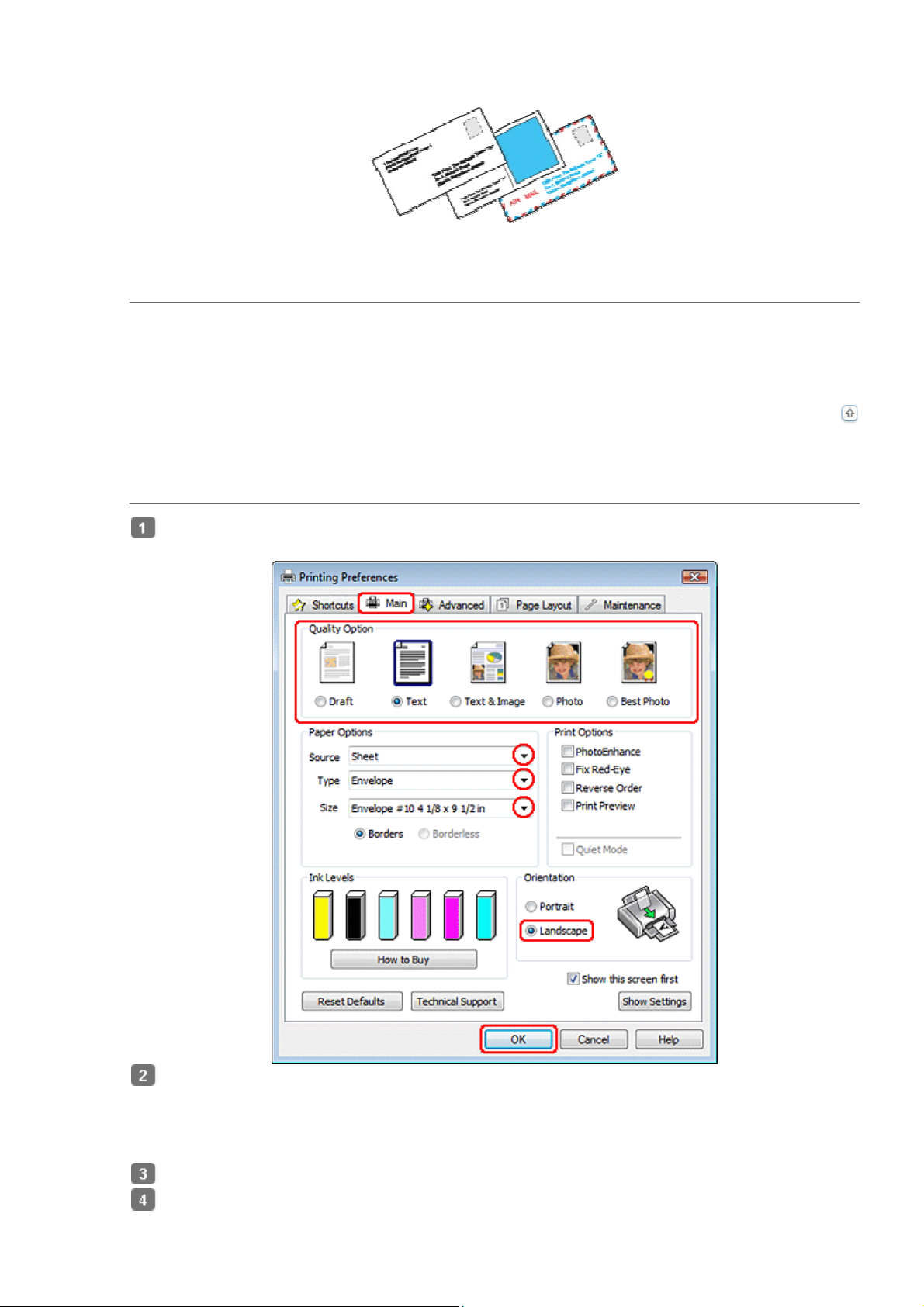
Настройки драйвера в Mac OS X 10.3 или 10.4
Откройте окно драйвера принтера.
выберите один из рекомендуемых ниже
Для параметра Type (Тип) выберите
Загрузка конвертов
О загрузке конвертов в принтер см. следующий раздел.
Загрузка конвертов
Об области печати — в следующем разделе.
Область печати
Настройки драйвера в Windows
Верх
Доступ к ПО принтера в Windows
параметров Quality Options (Качество).
Text (Текст) для большинства конвертов;
Text & Image (Текст и изображение) для печати изображений на конвертах.
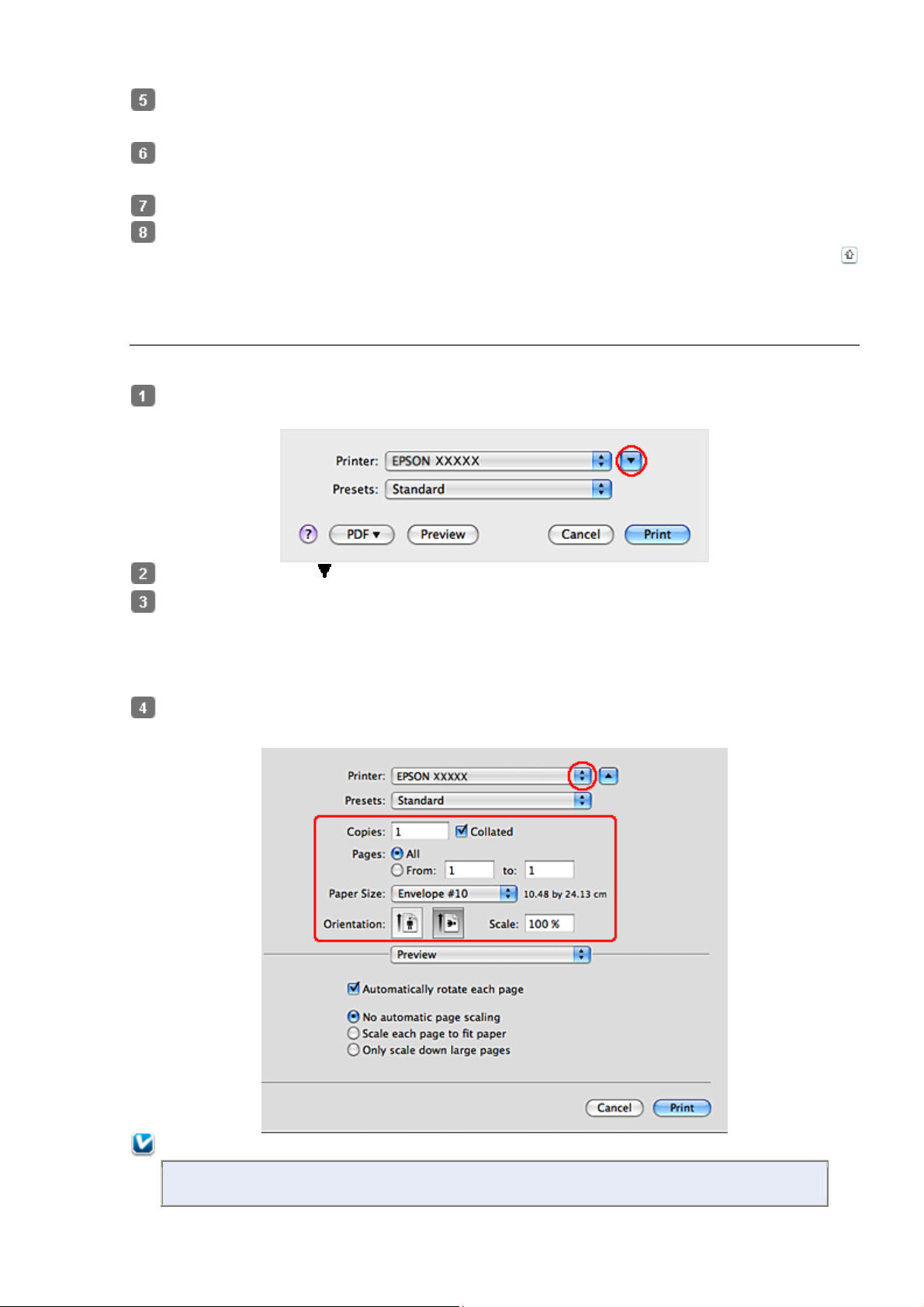
ze (Размер) выберите подходящий размер конверта. Вы
определить пользовательский размер. Подробности см. в интерактивной справке.
для параметра Orientation
, чтобы закрыть окно настроек принтера.
Распечатайте выбранный файл.
Откройте диалоговое окно Print (Печать).
Выберите используемый принтер для параметра Printer (Принтер) и затем для
для параметра Orientation
(Ориентация).
Настройки драйвера в Mac OS X 10.5
Чтобы выполнить настройки печати, сделайте следующее.
Доступ к драйверу принтера в Mac OS X
Щелкните кнопку , чтобы раскрыть список.
Верх
параметра Paper Size (Размер бумаги) выберите подходящий размер конверта.
Вы также можете определить пользовательский размер конверта. Подробности
см. в интерактивной справке.
(Ориентация).
Примечание:
В некоторых приложениях часть элементов этого диалогового окна могут

быть недоступны. В этом случае в меню File (Файл) вашего приложения
щелкните Page Setup (Параметры страницы) и затем выполните нужные
В раскрывающемся меню выберите Print Settings (Параметры печати).
Выберите желаемые параметры. Подробности о
Откройте диалоговое окно Page Setup (Параметры ст
настройки.
(Параметры печати) см. в интерактивной справке.
Настройки драйвера в Mac OS X 10.3 или 10.4
Доступ к драйверу принтера в Mac OS X
Верх
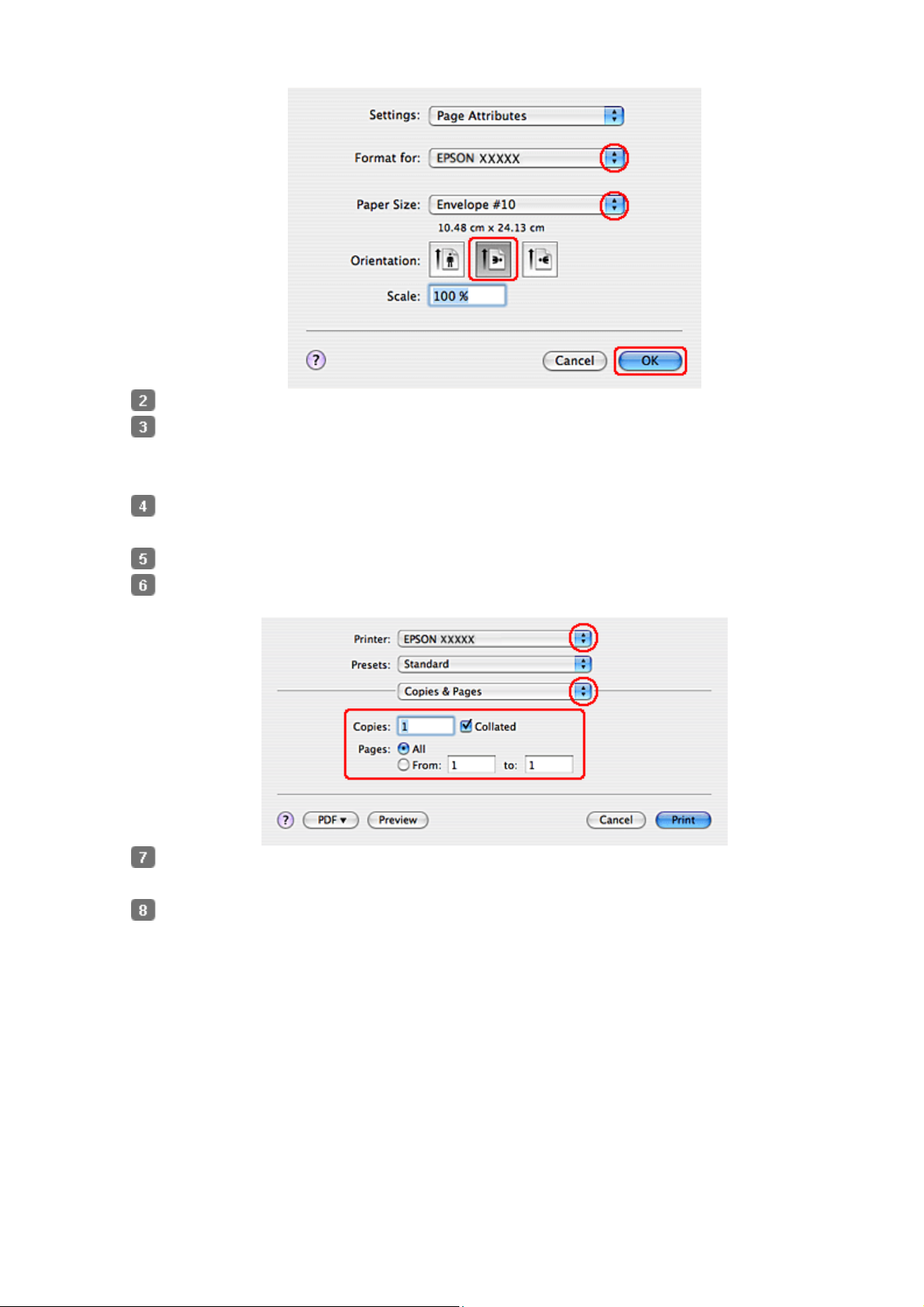
Выберите используемый принтер для параметра Format for (Формат для).
В списке Paper Size (Размер бумаги) выберите подходящий размер конверта.
для параметра Orientation
, чтобы закрыть диалоговое окно Page Setup (Параметры страницы).
ойте диалоговое окно Print (Печать).
Выберите используемый принтер для параметра Printer (Принтер), затем выберите
В раскрывающемся меню выберите
Print Settings (Параметры печати)
Для параметра Media Type (Тип носител
Вы также можете определить пользовательский размер конверта. Подробности
см. в интерактивной справке.
(Ориентация).
Доступ к драйверу принтера в Mac OS X
значение параметра Copies & Pages (Копии и страницы).
Loading…
Характеристики, спецификации
Тип цветной печати:
6-ти цветная
Макс. разреш. фотопечати:
5760х1440 т/д
Скорость печати текста до:
37 стр/мин
Полностраничная цв. печать до:
38 стр/мин
Скорость печати фото 10×15 до:
12 сек
Печать на CD/DVD дисках:
Да
Лоток для подачи бумаги:
до 120 листов
Работа под Windows:
2000, XP, Vista, Windows 7
Работа под Mac OS:
X 10.3 и выше
Интерфейс связи с ПК:
USB 2.0
Программное обеспечение:
в комплекте
Потребляемая мощность:
15.6 Вт
Габаритные размеры (В*Ш*Г):
19*45*29 см
Краткое описание:
струйный;6-ти цвет.;USB 2.0;5.4кг
Вид гарантии:
гарантийный талон
*Инструкция на цифровом носителе:
Да
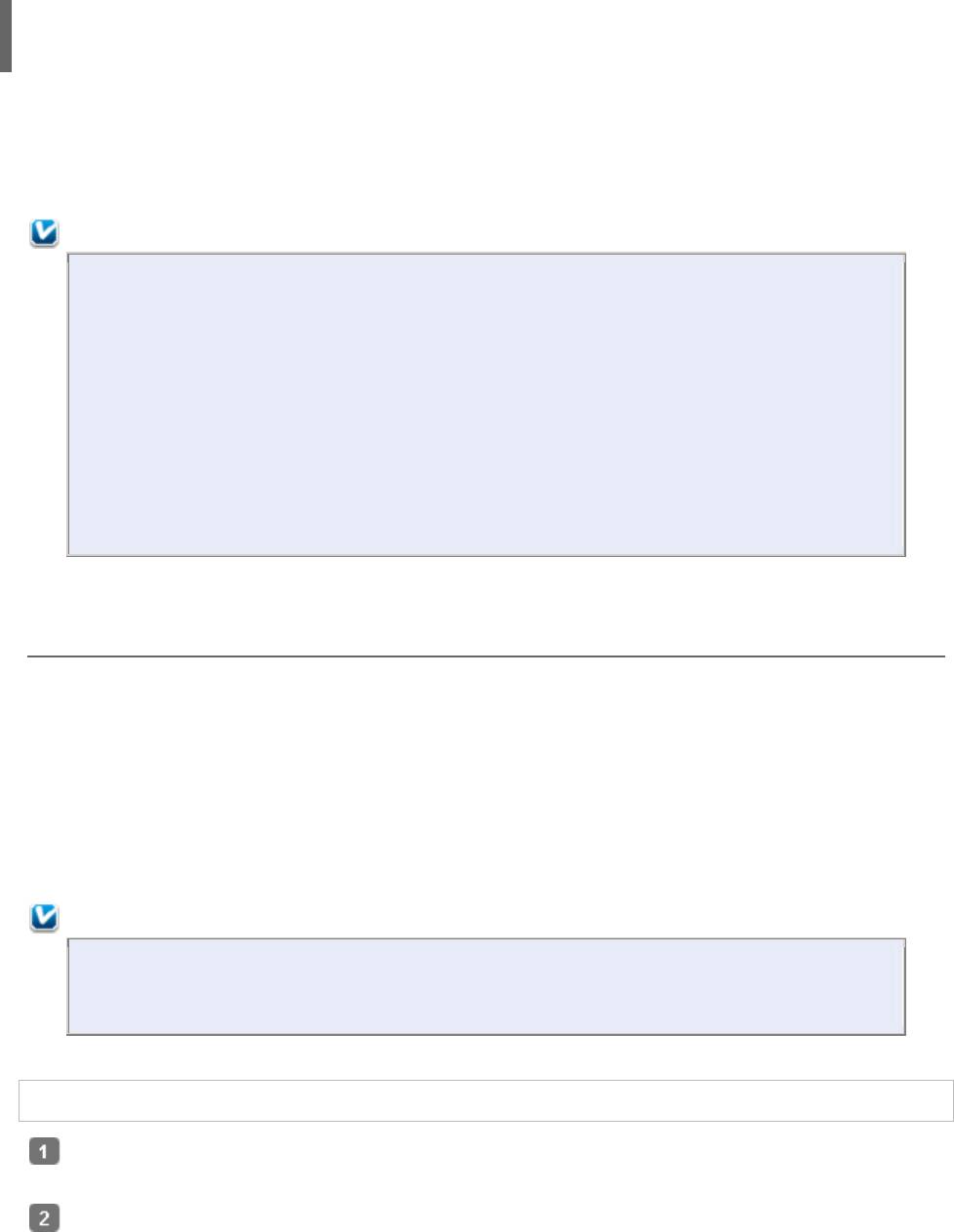
EPSON Stylus Photo P50
Инструкция
Драйвер принтера и утилита Status Monitor
Доступ к ПО принтера в Windows
Доступ к драйверу принтера в Mac OS X
Драйвер принтера позволяет настраивать различные параметры для достижения
наилучшего качества печати. Утилиты, включая утилиту Status Monitor, помогают
тестировать принтер и поддерживать оптимальные условия работы.
Примечание для пользователей Windows:
Драйвер принтера может автоматически проверять наличие новой версии
драйвера на сайте Epson и устанавливать её. В окне Maintenance (Сервис)
драйвера принтера щелкните кнопку Driver Update (Обновление
драйвера) и выполняйте инструкции, отображаемые на экране. Если кнопка
не отображается в окне Maintenance (Сервис), щелкните All Programs
(Все программы) или Programs (Программы) в стартовом меню Windows
и найдите соответствующий ярлык в папке Epson.
Если необходимо изменить язык, в окне драйвера принтера Maintenance
(Сервис) выберите нужный язык в области Language (Язык). В зависимости
от региона поставки эта функция может быть недоступна.
Доступ к ПО принтера в Windows
Драйвер принтера можно открыть из большинства приложений Windows через меню
Start (Пуск) или с панели задач.
Если вы открываете драйвер принтера из приложения, сделанные настройки
применяются только к этому приложению.
Если вы открываете драйвер принтера через стартовое меню или с панели задач,
сделанные настройки применяются ко всем приложениям Windows.
Доступ к драйверу принтера описан в следующем разделе.
Примечание:
В этом руководстве иллюстрации для драйвера принтера в Windows сделаны
в Windows Vista.
Из приложений Windows
Щелкните
Print (Печать)
или
Print Setup (Параметры печати)
в меню
File
(Файл).
В
открывшемся диалоговом окне щелкните
Printer (Принтер)
,
Setup
(Настройка), Options (Параметры), Preferences (Настройки) или Properties
(Свойства). (В зависимости от используемого приложения может потребоваться
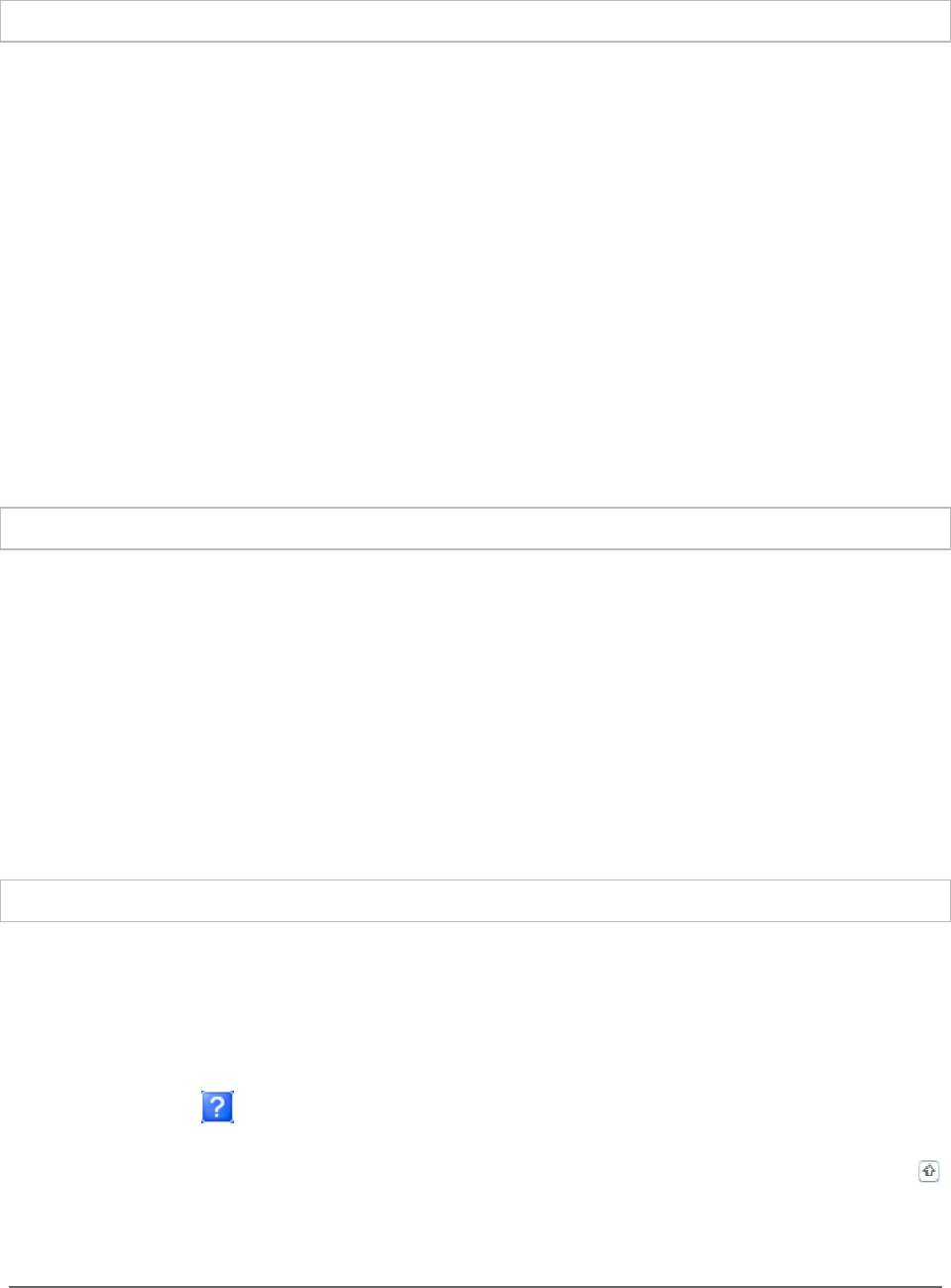
щелкнуть одну из этих клавиш или их комбинацию.)
Через меню Start (Пуск)
В Windows Vista:
Щелкните стартовую кнопку, выберите Control Panel (Панель управления), затем
выберите Printer (Принтер) в категории Hardware and Sound (Оборудование и
звук). Выберите принтер и щелкните Select printing preferences (Выбор настроек
печати).
В Windows XP:
Щелкните Start (Пуск), затем Control Panel (Панель управления), затем Printers
and Other Hardware (Принтеры и другое оборудование) и щелкните Printers and
Faxes (Принтеры и факсы). Выберите принтер, затем щелкните Printing
Preferences (Настройка печати) в меню File (Файл).
В Windows 2000:
Щелкните Start (Пуск), выберите Settings (Настройка) и щелкните Printers
(Принтеры). Выберите принтер, затем щелкните Printing Preferences (Настройка
печати) в меню File (Файл).
Из значка принтера на панели задач
Щелкните значок принтера на панели задач правой кнопкой мыши и выберите Printer
Settings (Настройки принтера).
Для добавления значка принтера на панель задач, откройте драйвер принтера из меню
Start (Пуск) как описано выше. Перейдите на вкладку Maintenance (Сервис),
щелкните кнопку Speed & Progress (Скорость и ход печати) и затем кнопку
Monitoring Preferences (Контролируемые параметры). В диалоговом окне
Monitoring Preferences (Контролируемые параметры) установите флажок Shortcut Icon
(Значок в панели задач).
Получение информации из интерактивного Справочного руководства
Можно открыть интерактивное Справочное руководство к драйверу принтера из вашего
приложения или через стартовое меню в Windows.
Доступ к ПО принтера в Windows
В окне драйвера принтера сделайте следующее.
Щелкните интересующий элемент правой кнопкой мыши и выберите Help (Справка).
Щелкните кнопку в правом верхнем углу окна и, затем, щелкните интересующий
элемент (только в Windows XP и 2000).
Верх
Доступ к драйверу принтера в Mac OS X
В таблице описано, как открыть диалоговые окна драйвера принтера.
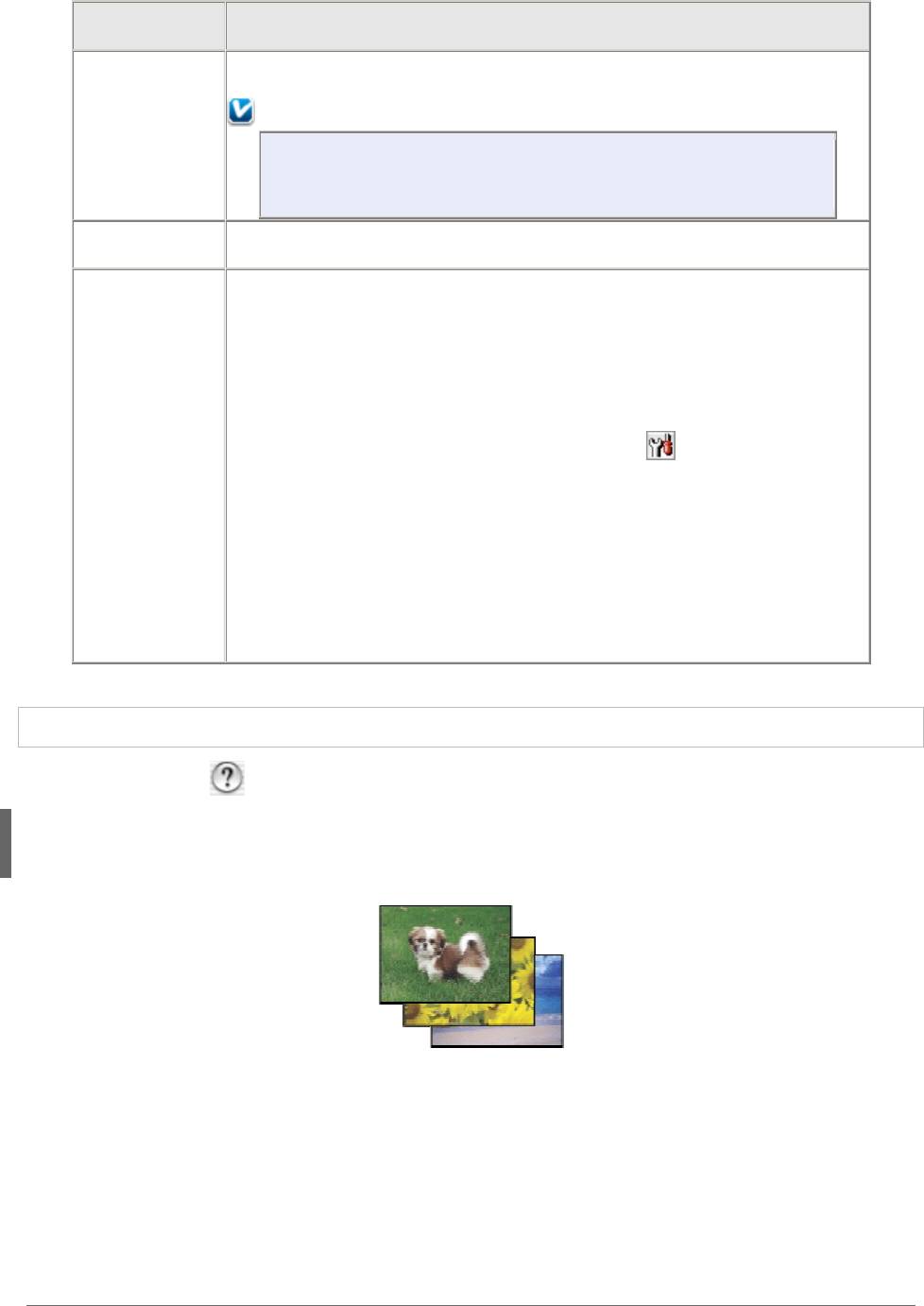
Диалоговое
окно
Доступ
Page Setup
(Параметры
страницы)
В
меню File (Файл) вашего приложения выберите
Page
Setup
(Параметры страницы)
Примечание для пользователей Mac OS X 10.5
В зависимости от вашего приложения, пункт Page Setup
(Параметры страницы) может не отображаться в меню
File (Файл).
Print (Печать)
В
меню File (Файл) вашего приложения выберите
(Печать)
EPSON Printer
Utility3
Это окно можно открыть тремя способами.
Дважды щелкните значок EPSON Printer Utility3 в папке
Applications на жестком диске (Macintosh HD). Выберите свой
принтер в списке Printer List и щелкните OK.
В меню File (Файл) вашего приложения выберите Print
(Печать). В окне Print (Печать) выберите Print Settings
(Настройки печати) и щелкните значок . Этот значок не
отображается при использовании сетевого принтера.
Только для Mac OS X 10.3 и 10.4
Откройте папку Applications (Приложения) на жестком диске,
затем папку Utilities (Утилиты) и дважды щелкните значок Print
Center или Printer Setup Utility. Выберите нужный принтер
в списке и щелкните кнопку Configure (Настроить) или
Utility (Утилиты)
Получение информации из интерактивного Справочного руководства
Щелкните кнопку Help (Помощь)в диалоговом окне Print (Печать).
Удобный способ печати фотографий
Запуск Epson Easy Photo Print
Epson Easy Photo Print позволяет размещать и печатать цифровые изображения на
бумаге разного типа. Пошаговые инструкции позволяют просматривать изображения
и добиваться нужного эффекта без сложной настройки.
При помощи функции Quick Print (Быстрая печать) можно одним щелчком мыши
запустить печать с выбранными настройками.
Запуск Epson Easy Photo Print
Дважды щелкните значок Epson Easy Photo Print на рабочем столе.
Additional Information:
Print, scan, and share directly from your iPhone®, iPad®, or iPod® Touch. Print photos, emails, webpages and files including Microsoft® Word, Excel®, PowerPoint® and PDF documents. Also supports Box, Dropbox, Evernote®*1, Google Drive™ and Microsoft OneDrive™. Epson iPrint makes printing easy and convenient whether your printer is in the next room or across the world. Key Features • Print, scan, and share directly from your iPhone, iPod Touch or iPad • Print from anywhere in the world to email-enabled Epson printers using remote print functionality • Print photos, PDFs and Microsoft Office documents such as Word, Excel and PowerPoint • Print stored files, email attachments, and online files from Box, Dropbox, Evernote, Google Drive and Microsoft OneDrive • Capture a document with your device camera, format, enhance, then save, ready to print • Scan from your Epson all-in-one and share your file (save to your device, send via email or save online) • Copy documents and photos using your mobile device and a nearby Epson printer • Transfer files between your device and an SD card or USB drive via an Epson printer • Check your printer’s status and ink levels • Print within a complex network environment using manual IP printer setup • Get help with a built-in FAQ section Advanced Features • Print high quality photos with automatic backlight and color cast correction • Choose and print multiple photos • Print your email attachments and stored files • Configure your print options including paper size and type, number of copies, page range and one- or two-sided printing • Print with and without borders • Switch between color or monochrome printing • Choose from different scanning resolutions and image types • Optimize print quality • Buy ink and supplies for your printer • Setup & register to Epson Connect • Manage remote printers
